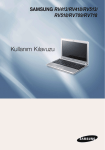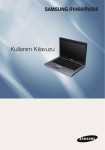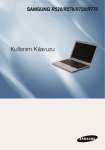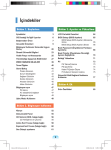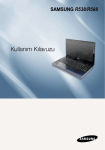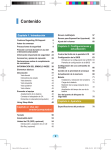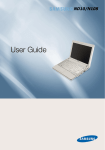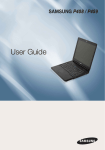Download Samsung NP200A5Y-A01TR User Manual (FreeDos)
Transcript
SAMSUNG200A4Y/200A5Y/300V3Z/300V4Z/ 300V5Z/305V4Z/305V5Z Kullanım Kılavuzu İçindekiler Bölüm 1. Başlarken Bölüm 2. Bilgisayarı kullanma OS Desteği ile İlgili Uyarılar 6 Klavye 56 Başlamadan Önce 7 Dokunmatik Panel 58 Güvenlik Önlemleri 9 CD Sürücü (ODD, İsteğe bağlı) 59 Bilgisayar Kullanımı Sırasında Uygun Duruş 23 Önemli Güvenlik Bilgileri 26 Yedek Parça ve Aksesuarlar 28 Yönetmeliğe Uygunluk Bildirimleri 30 WEEE Simgesi Bilgileri 44 Temel Öğeler 45 Genel Bakış 46 Önden Görünüm Durum Göstergeleri Sağdan Görünüm Soldan Görünüm Alttan Görünüm Bilgisayarı açın Pili takma AC adaptörünü bağlayın Bilgisayarı açma Uyku Modu Kullanımı Çoklu Kart Yuvası (İsteğe bağlı) CD Yerleştirme ve Çıkarma 59 Çoklu Kart Yuvası (İsteğe bağlı) 60 Ses Düzeyi ayarlama 62 Bölüm 3. Ayarlar ve Yükseltme 46 47 48 49 50 LCD Parlaklık Denetimi 64 BIOS Setup (BIOS Ayarları) 65 BIOS Setup (BIOS Ayarları) Menüsüne Girme BIOS Setup (BIOS Ayarları) Ekranı 65 66 Boot Password (Önyükleme Parolası) Ayarlama 68 51 51 51 52 Boot Priority (Önyükleme Önceliği) Ayarını Değiştirme 70 Belleği Yükseltme 71 53 Pil 73 Pili Takma/Çıkarma Pili Şarj Etme Kalan Pil Şarjını Ölçme Pil Kullanım Süresini Uzatma Använda säkerhetsplatsen 73 74 74 74 76 Bölüm 4. Ek Ürün Özellikleri 78 Bölüm 1. Başlarken OS Desteği ile İlgili Uyarılar 6 Başlamadan Önce 7 Güvenlik Önlemleri 9 Bilgisayar Kullanımı Sırasında Uygun Duruş 2 Önemli Güvenlik Bilgileri 26 Yedek Parça ve Aksesuarlar 28 Yönetmeliğe Uygunluk Bildirimleri 30 WEEE Simgesi Bilgileri 44 Temel Öğeler 45 Genel Bakış 46 Önden Görünüm 46 Durum Göstergeleri 47 Sağdan Görünüm 48 Soldan Görünüm 49 Alttan Görünüm 50 Bilgisayarı açın 51 Pili takma 51 AC adaptörünü bağlayın 51 Bilgisayarı açma 52 Uyku Modu Kullanımı 5 5 OS Desteği ile İlgili Uyarılar z Windows bilgisayara yüklenmemiştir veya bilgisayar ile birlikte tedarik edilmemektedir. x Bu nedenle, müşteriler bir Windows XP ya da Windows 7/Vista yazılım lisansını satın almalı ve yazılımı yüklemelidir. Yasal olmayan veya daha önceden başka bir PC’ye yüklenmiş olan kopyayı yüklemeyin. c Yükleme yordamları ve işletim sistemi ile ilgili herhangi bir sorun veya Samsung Bilgisayar tarafından desteklenmeyen uygulamalar için ilgili yazılım şirketiyle bağlantı kurunuz. v Madde x, c’ teki sebeplerden dolayı şirket, ürün değişimi veya para iadesi gibi olanaklar sağlamayacak ve servis mühendisimiz, bu sorun nedeniyle sizi ziyaret ederse, bir servis ücreti alınacaktır. Bilgisayarı ilk kez kullanmadan önce, pili tamamen şarj edin. Başlamadan Önce Kullanım Kılavuzu’nu okumadan önce ilk olarak aşağıdaki bilgileri kontrol edin. Güvenlik Önlemi Simgeleri Simge Işaret Açıklama Uyarı Bu simgeyle işaretlenen talimatlara uymazsanız, kişisel yaralanmalarla ve/veya ölümle sonuçlanabilecek olaylarla karşılaşabilirsiniz. Dikkat Bu simgeyle işaretlenen yönergeleri uygulamazsanız, hafif bir şekilde yaralanabilir veya maddi hasara uğrayabilirsiniz. Metin Simgeleri Simge Işaret Başlamadan Önce Dikkat Not Açıklama Bu bölümde, bir işlevi kullanmak için gereken bilgiler yer alır. Bu bölüm, işlevi kullanmayla ilgili gerekli bilgileri içerir. Bu bölümde, işlevi kullanırken yararlı olacak bilgiler yer alır. Telif Hakkı © 2011 Samsung Electronics Co., Ltd. Bu kılavuzun telif hakkı sahibi Samsung Electronics Co., Ltd.’dir. Bu kılavuzun hiçbir bölümü, Samsung Electronics Co., Ltd.’nin onayı olmadan, elektronik veya mekanik, hiçbir biçimde veya hiçbir yöntemle kopyalanamaz veya yayınlanamaz. Bu belgedeki bilgiler, ürün performansındaki gelişmeye bağlı olarak, herhangi bir bildirimde bulunulmaksızın değiştirilebilir. Samsung Electronics, herhangi bir veri kaybından sorumlu tutulamaz. Lütfen önemli verileri kaybetmemek için dikkatli olun ve bu tür veri kayıplarını önlemek için verilerinizi yedekleyin. Ürün Kapasitesi Gösterim Standardı Hakkında HDD Kapasitesi Gösterimi Hakkında Üreticinin depolama aygıtı (HDD, SSD) kapasitesi, 1KB=1000 Bayt eşitliğine göre hesaplanmıştır. Ancak, işletim sistemi (Windows), depolama aygıtı kapasitesini 1KB=1024 Bayt eşitliğine göre hesaplar; dolayısıyla, Windows’taki HDD kapasite gösterimi, kapasite hesaplamasındaki farklılıktan dolayı gerçek kapasiteden küçük görünür. (Örneğin, 80GB’lik bir HDD için, Windows kapasiteyi 74,5GB, 80x1000x1000x1000 bayt/ (1024x1024x1024)bayt = 74,505GB olarak gösterir.) Buna ek olarak, Recovery Solution gibi programların HDD’nin gizli bir alanında yer alması nedeniyle, Windows’taki kapasite gösterimi daha da küçük olabilir. Bellek Kapasitesi Gösterimi Hakkında Windows’ta bildirilen bellek kapasitesi, belleğin gerçek kapasitesinden küçüktür. Bunun nedeni, BIOS veya video adaptörünün belleğin bir bölümünü kullanması veya daha fazla kullanma talebinde bulunmasıdır. (Örneğin, takılı 1GB(=1024MB) bellek için, Windows kapasiteyi 1022MB olarak veya daha az bildirebilir.) Güvenlik Önlemleri Güvenliğinizi sağlamak ve zararı önlemek için lütfen aşağıdaki güvenlik talimatlarını dikkatli bir şekilde okuyun. Bu talimatlar çok sayıda Samsung Computers modeli için geçerli olduğundan, bazı şekiller gerçek üründen farklı olabilir. Uyarı Bu simgeyle işaretlenen talimatlara uymazsanız, kişisel yaralanmalarla ve hatta ölümle sonuçlanabilecek olaylarla karşılaşabilirsiniz. Kurulumla İlgili Ürünü, banyo gibi neme maruz kalabileceği yerlere kurmayın. Elektrik çarpma tehlikesi vardır. Ürünü, Üreticinin Kullanım Kılavuzu’nda belirtilen çalıştırma koşulları dahilinde kullanın. Plastik ambalajları çocukların ulaşamayacağı bir yerde saklayın. Çocuklar, bunları yutabilir. Bilgisayar ve duvar arasında 15cm veya daha fazla bir mesafe bırakın ve aralarına hiçbir nesne koymayın. Bu, bilgisayarın içindeki sıcaklığı artırabilir ve yaralanmaya neden olabilir. Bilgisayarı, eğik veya titreme oluşturabilecek bir yere koymayın veya bilgisayarı bu gibi bir yerde uzun süreli kullanmaktan kaçının. Bu, arızalanma riskini artırır veya üründe hasar meydana getirebilir. Bilgisayar açıkken, vücudunuzun herhangi bir kısmını bilgisayardan veya AC adaptöründen çıkan sıcak havaya uzun süre maruz bırakmayın. Havalandırma deliğinden veya AC adaptöründen çıkan sıcak havaya vücudunuzun herhangi bir kısmını yakın tutarak uzun süre maruz bırakırsanız yanık oluşabilir. Yatakta veya minder üzerinde kullanırken bilgisayarın altındaki ve yanındaki havalandırma deliklerini kapatmamaya özen gösterin. Havalandırma deliği engellenirse, bilgisayar zarar görebilir veya bilgisayarın iç kısmı aşırı ısınabilir. N/P Ver 2.9 Uyarı Bu simgeyle işaretlenen talimatlara uymazsanız, kişisel yaralanmalarla ve hatta ölümle sonuçlanabilecek olaylarla karşılaşabilirsiniz. Güçle İlgili Elektrik fişinin ve duvardaki elektrik prizinin şekilleri, ülke özelliklerine ve ürün modeline bağlı olarak farklılık gösterebilir. Islak el ile elektrik fişine veya güç kablosuna dokunmayın. Elektrik çarpma tehlikesi vardır. Güç kablosu veya elektrik prizinden ses çıkıyorsa, güç kablosunun priz ile bağlantısını kesin ve bir teknik servis merkeziyle görüşün. Güç kablosunu elektrik prizine ve AC adaptörüne sıkıca takın. Aksi halde, yangın tehlikesi söz konusu olabilir. Elektrik çarpması veya yangın tehlikesi vardır. Çoklu fiş veya elektrik prizi uzatmasını ürün için kullanırken, standart kapasitesinin (voltaj/akım) üzerine çıkmayın. Elektrik çarpması veya yangın tehlikesi vardır Hasarlı veya gevşek elektrik fişi, güç kablosu veya elektrik prizi kullanmayın. Elektrik çarpması veya yangın tehlikesi vardır. 10 Güç kablosunu, yalnızca kabloyu çekerek fişten çıkarmayın. Kablo hasar görürse, elektrik çarpmasına neden olabilir. Uyarı Bu simgeyle işaretlenen talimatlara uymazsanız, kişisel yaralanmalarla ve hatta ölümle sonuçlanabilecek olaylarla karşılaşabilirsiniz. AC Adaptörü Kullanımıyla İlgili Önlemler Güç kablosunu aşırı şekilde bükmeyin veya güç kablosunun üzerine ağır bir nesne koymayın. Güç kablosunu bebeklerin ve evcil hayvanların ulaşamayacağı bir yerde tutmaya özellikle önem verin. Kablo hasar görmüşse, elektrik çarpmasına veya yangına neden olabilir. Güç kablosunu bir prize veya çoklu elektrik fişine (uzatılmış kablo) bir toprak terminali ile bağlayın. Bunu yapmamanız, elektrik çarpmasına neden olabilir. Güç jakına, adaptöre veya bilgisayara su veya yabancı madde girerse, güç kablosunu ve pili hemen çıkarın ve servis merkezini arayın. Bilgisayar içindeki aygıt hasar görürse, elektrik çarpmasına veya yangın tehlikesine neden olabilir. Güç kablosunu veya prizi, toz ile kaplanmaması için temiz tutun. Bunu yapmamanız, yangına neden olabilir. 11 Uyarı Bu simgeyle işaretlenen talimatlara uymazsanız, kişisel yaralanmalarla ve hatta ölümle sonuçlanabilecek olaylarla karşılaşabilirsiniz. AC Adaptörü Kullanımıyla İlgili Önlemler Güç kablosunun ya da AC adaptörünün zarar görmesini önlemek için güç kablosunun üstüne ağır nesneler koymayın ya da üzerine basmayın. Güç kablosunu AC adaptörüne sıkıca takın. Aksi takdirde, temassızlık olan durumlarda yangın riski söz konusudur. Kablo hasar görmüşse, elektrik çarpması ya da yangın riski vardır. Yalnızca ürün ile birlikte sağlanan AC adaptörünü kullanın. Başka bir adaptörün kullanılması ekranın titremesine neden olabilir. 12 Uyarı Bu simgeyle işaretlenen talimatlara uymazsanız, kişisel yaralanmalarla ve hatta ölümle sonuçlanabilecek olaylarla karşılaşabilirsiniz. Pil Kullanımıyla İlgili Bebekler ve evcil hayvanlar pili ağızlarına alabilir; bu nedenle, pili bebeklerin ve evcil hayvanların ulaşamayacağı bir yerde tutun. Bilgisayarı yatak, yastık üstü gibi az havalandırmalı bir yerde ve zemin ısıtmalı bir odada kullanmayın; bu bilgisayarın aşırı ısınmasına neden olabilir. Elektrik çarpması veya boğulma tehlikesi vardır. Bilgisayarın havalandırma deliklerinin (yanlardaki) özellikle bu ortamlarda kapanmadığından emin olun. Havalandırma delikleri kapanırsa, bilgisayar aşırı ısınabilir ve bilgisayarda soruna, hatta patlamaya neden olabilir. Onaylanmış Parçalar Yalnızca onaylanmış bir pil ya da AC adaptörü kullanın. Bilgisayarı banyo ya da sauna gibi nemli bir yerde kullanmayın. Bilgisayar doğru şekilde çalışmayabilir ve elektrik çarpması riski vardır. Lütfen bilgisayarı önerilen sıcaklık ve nem aralığında (10~32°C, %20~80 BN) kullanın. Güç Kapalı Bilgisayar çalışırken LCD paneli kapatmayın ve bilgisayarı taşımak için çantanıza koymayın. Lütfen Samsung tarafından onaylanmış bir pil ya da AC adaptör kullanın. Onaylanmamış piller ve adaptörler uygun güvenlik gerekliliklerini karşılamıyor olabilir ve sorunlara ya da arızalara yol açarak bir patlamaya veya yangına neden olabilir. Bilgisayarı kapatmadan çantanıza koyarsanız bilgisayar aşırı ısınabilir ve yangın riski taşıyabilir. Taşımadan önce bilgisayarı doğru şekilde kapatın. 13 Uyarı Bu simgeyle işaretlenen talimatlara uymazsanız, kişisel yaralanmalarla ve hatta ölümle sonuçlanabilecek olaylarla karşılaşabilirsiniz. Urunu (ya da pili) kesinlikle ısıtmayın ya da urunu (ya da pili) ateşe atmayın. Urunu (ya da pili) sauna gibi sıcak bir yerde, ısınmış bir arabanın icinde vb. koymayın ya da kullanmayın. Urunu (ya da pili) akarsa ya da urunu (ya da pili) garip bir koku geliyorsa, urunu (ya da pili) bilgisayardan cıkarın ve bir servis merkezi ile iletişim kurun. Patlama veya yangın tehlikesi söz konusu olabilir. Patlama veya yangın tehlikesi yaratabilir. Bir anahtar ya da ataç gibi metal nesnelerin pil terminaline (metal kısımlara) temas etmemesine dikkat edin. Metal bir nesne pil terminallerine dokunursa, aşırı akıma neden olabilir; pile hasar verebilir ya da yangına neden olabilir. Bilgisayarı güvenli bir şekilde kullanmak için bitmiş pili yeni ve onaylanmış olanı ile değiştirin. Lütfen bilgisayarı ilk kez kullanmadan önce pili tamamen şarj edin. 14 Uyarı Bu simgeyle işaretlenen talimatlara uymazsanız, kişisel yaralanmalarla ve hatta ölümle sonuçlanabilecek olaylarla karşılaşabilirsiniz. Dahili bataryaya giden gücü kesme (yalnızca ilgili modeller için) Dahili bataryası olan ürünlerde, müşteriler bataryayı çıkaramaz. Akıntı, tutuşma veya patlama gerçekleşmesi durumunda, bilgisayarın altına [Acil Durum Deliği] ataş gibi bir nesne sokarak batarya gücünü kesebilirsiniz. AC adaptörünün bağlantısını kesin ve batarya gücünü kesmek için bilgisayarın altındaki deliğe ataş gibi bir nesne sokun. Kullanımla İlgili Akıntı, tutuşma veya patlama durumunda, batarya gücünü kesin, AC adaptörünü çıkarmayın ve ilgili önlemlerin alınabilmesi için hemen Samsung Electronics’le iletişime geçin. Bundan sonra, AC adaptörünü bağlarsanız, batarya gücü tekrar sağlanabilir. Temizlemeden önce bilgisayara bağlı tüm kabloların bağlantısını kesin. Bir taşınabilir bilgisayar kullanıyorsanız, pili çıkarın. Elektrik çarpması veya ürünün hasar görme tehlikesi vardır. Normal koşullar altında, batarya gücünü kesmeyin. Bu veri kaybına veya ürün arızasına neden olabilir. Modeme, dijital telefona bağlı bir telefon hattını bağlamayın. Elektrik çarpması, yangın veya ürünün hasar görme tehlikesi vardır. 15 Uyarı Bu simgeyle işaretlenen talimatlara uymazsanız, kişisel yaralanmalarla ve hatta ölümle sonuçlanabilecek olaylarla karşılaşabilirsiniz. Yükseltmeyle İlgili Su veya kimyasallarla dolu bir kabı bilgisayarın üzerine veya yanına koymayın. Bilgisayarın içine su veya kimyasallar girerse, bu, yangına veya elektrik çarpmasına neden olabilir. Bilgisayarı düşürürseniz veya hasar verirseniz, güç kablosunu ve pili çıkarın ve servis merkezinden güvenlik kontrolü gerçekleştirmesini isteyin. Bozuk bir bilgisayarın kullanılması, elektrik çarpmasına veya yangın tehlikesine neden olabilir. Araç içi gibi havasız bir yerde, bilgisayarı doğrudan güneş ışığına maruz bırakmayın. Yangın tehlikesi vardır. Bilgisayar aşırı ısınabilir ve hırsızlar için de bir fırsat yaratabilir. Vücudunuzun bir bölümü PC ile doğrudan temas halinde iken, dizüstü PC’nizi kullanmayın. Ürün sıcaklığı normal çalışma sırasında artabilir. Bu, cildinizin zarar görmesine veya yanmasına neden olabilir. 16 Hiçbir zaman güç kaynağını veya AC adaptörünü sökmeyin. Elektrik çarpma tehlikesi vardır. RTC (Gerçek Zamanlı Saat) pilini çıkarırken, çocukların pile dokunmasını ve/veya yutmasını önlemek için onlardan uzak tutun. Boğulma tehlikesi vardır. Bir çocuk pili yutarsa, derhal doktora başvurun. Uyarı Bu simgeyle işaretlenen talimatlara uymazsanız, kişisel yaralanmalarla ve hatta ölümle sonuçlanabilecek olaylarla karşılaşabilirsiniz. Bakım ve Nakliyeyle İlgili Yalnızca onaylanmış parçaları (çoklu fiş, pil ve bellek) kullanın ve hiçbir zaman parçaları sökmeyin. Ürünün hasar görmesi, elektrik çarpması veya yangın tehlikesi vardır. Bilgisayarı sökmeden önce kapatın ve tüm kablolarını çıkarın. Bir modem varsa, telefon hattı bağlantısını kesin. Bir taşınabilir bilgisayar kullanıyorsanız, pili çıkardığınızdan emin olun. Bunu yapmamanız, elektrik çarpmasına neden olabilir. Bir kablosuz iletişim aygıtını (kablosuz ağ, Bluetooth, vb.) kullanırken, bulunduğunuz yere ilişkin talimatları (uçak, hastane, vb.) izleyin. Sürücünün manyetik alanlara maruz kalmasını önleyin. Manyetik alana sahip güvenlik cihazları havaalanı kapı detektörleri ve güvenlik el detektörlerini içerir. Taşınan valizleri kontrol eden taşıma kayışları gibi havaalanı güvenlik cihazları mıknatıs yerine x-ışını kullanır ve bu nedenle kullanana zarar vermez. 17 Taşınabilir bilgisayarı diğer nesnelerle (adaptör, fare, kitaplar, vb.) birlikte taşırken, hiçbir şeyin taşınabilir bilgisayar üzerine baskı yapmadığından emin olun. Taşınabilir bilgisayarın üzerinde ağır bir nesne baskı uygularsa, LCD üzerinde beyaz bir nokta veya leke görünebilir. Dolayısıyla, taşınabilir bilgisayar üzerine herhangi bir baskı uygulamamaya özen gösterin. Bu durumda, taşınabilir bilgisayarı, diğer nesnelerden ayrı bir bölmeye yerleştirin. Dikkat Bu simgeyle işaretlenen talimatları uygulamazsanız, hafif yaralanmalara neden olabilir veya ürüne zarar verebilirsiniz. Kurulumla İlgili Pil Kullanımıyla İlgili Ürünün bağlantı noktalarını (delikleri), havalandırma deliklerini, vb. kapatmayın ve içine herhangi bir nesne sokmayın. Biten pilleri uygun bir şekilde atın. Bilgisayar içindeki bir bileşen hasar görürse, elektrik çarpmasına veya yangına neden olabilir. Bilgisayarı yan yatmış bir şekilde kullanırken, havalandırma deliklerinin yukarı bakmasına özen gösterin. Bunu yapmazsanız, bilgisayarın içindeki sıcaklık artabilir ve bilgisayarın bozulmasına veya durmasına neden olabilir. Ürünün üzerine ağır bir nesne koymayın. - Yangın veya patlama tehlikesi vardır. Pili tutarken veya taşırken, otomobil anahtarları veya ataç gibi metal nesnelerle temas etmekten kaçının. - Pili atma yöntemi, bulunduğunuz ülkeye ve bölgeye göre farklılık gösterebilir. Kullanılan pili, uygun bir şekilde atın. Bir metalle temas ettiğinde, aşırı akım ve yüksek sıcaklık oluşabilir ve bu durum, pile zarar verebilir veya bir yangına neden olabilir. Pili fırlatmayın veya parçalamayın ve suyun içine koymayın. Pili, kılavuzdaki talimatlara göre şarj edin. Bu yaralanmaya, yangına veya patlamaya neden olabilir. Yalnızca Samsung Electronics tarafından onaylanmış pilleri kullanın. Bunu yapmamanız, bir patlamaya neden olabilir. Bu, bilgisayarla ilgili bir soruna neden olabilir. Ayrıca, nesne düşüp yaralanmaya veya bilgisayarın zarar görmesine neden olabilir. 18 Bunu yapmazsanız, ürün hasar göreceği için bir patlama veya yangın tehlikesi ortaya çıkabilir. Pili ısıtmayın veya doğrudan ısıya maruz bırakmayın (örneğin, yazın bir aracın içinde bırakmayın). Patlama veya yangın tehlikesi vardır. Dikkat Bu simgeyle işaretlenen talimatları uygulamazsanız, hafif yaralanmalara neden olabilir veya ürüne zarar verebilirsiniz. Kullanımla İlgili Ürünün üzerine bir mum, yanan sigara, vb. koymayın. Yangın tehlikesi vardır. Topraklaması olan bir duvar prizi veya çoklu fiş kullanın. Bunu yapmamanız, elektrik çarpmasına neden olabilir. Ürün onarıldıktan sonra, bir güvenlik servis mühendisi tarafından test edildiğinden emin olun. Yetkili Samsung Teknik Merkezleri, onarımdan sonra güvenlik kontrollerini gerçekleştirir. Onarılan bir ürün, güvenlik testi yapılmadan kullanılırsa, elektrik çarpması veya yangın tehlikesi ortaya çıkar. Şimşek çakması durumunda sistemi hemen kapatın, güç kablosunu prizden çıkarın ve modem veya telefonu hattan çıkarıp kullanmayın. Elektrik çarpması veya yangın tehlikesi vardır. Bilgisayarın konektörlerine veya bağlantı noktalarına yalnızca izin verilen aygıtları bağlayın. Bunu yapmamanız, elektrik çarpmasına ve yangına neden olabilir. LCD paneli yalnızca taşınabilir bilgisayarın kapandığından emin olduktan sonra kapatın. Aksi halde, sıcaklık yükselebilir ve bu durum, ürünün aşırı ısınıp deformasyona uğramasına neden olabilir. Disket/CD-ROM sürücüsü çalışırken Çıkar düğmesine basmayın. Verileri kaybedebilirsiniz. Ayrıca, disk aniden çıkabilir ve yaralanmaya neden olabilir. Ürünü kullanırken, düşürmemeye dikkat edin. Bu, kişisel yaralanmaya veya veri kaybına neden olabilir. Bilgisayarınızı ve AC Adaptörünüzü kucağınızda veya yumuşak yüzeylerde kullanmayın. Anteni, elektrik tesisatıyla (örneğin, elektrik prizi) temas ettirmeyin. Elektrik çarpma tehlikesi vardır. Bilgisayar parçalarını tutarken, parçalarla birlikte sağlanan kılavuzdaki yönergeleri uygulayın. Bunu yapmamanız, ürünün zarar görmesine neden olabilir. Bilgisayardan duman çıkarsa veya bir yanık kokusu alırsanız, güç fişini prizden çıkarın ve bir servis merkeziyle görüşün. Bilgisayarınız, bir taşınabilir bilgisayarsa, pili çıkardığınızdan emin olun. Yangın tehlikesi vardır. Hasar görmüş veya üzerinde değişiklik yapılmış CD/Disket kullanmayın. Ürüne zarar verebilir veya kişisel yaralanmaya neden olabilirsiniz. Parmaklarınızı PC Kartı Yuvasına sokmayın. Yaralanma ve elektrik çarpma tehlikesi vardır. Bilgisayar sıcaklığı artarsa, kendinizi yakabilirsiniz. 19 Dikkat Bu simgeyle işaretlenen talimatları uygulamazsanız, hafif yaralanmalara neden olabilir veya ürüne zarar verebilirsiniz. Yükseltmeyle İlgili Ürünü temizlerken önerilen özel bilgisayar temizleme solüsyonlarını kullanın ve bilgisayarı, yalnızca tamamen kuru olduğunda açın. Bunu yapmamanız, elektrik çarpmasına veya yangına neden olabilir. Disk hareket halindeyken örneğin bir kağıt ataşıyla acil durum disk çıkarma yöntemi kullanılmamalıdır. Acil durum disk çıkarma yöntemini, yalnızca Optik Disk Sürücüsü durduğunda kullanın. Yaralanma tehlikesi vardır. Yüzünüzü, Optik Disk Sürücüsü tepsisi çalışırken tepsiye yaklaştırmayın. Tepsinin aniden çıkması sonucu yaralanma tehlikesi vardır. Kullanmadan önce CD’ lerin kırık veya hasarlı olup olmadıklarını kontrol edin. Disk zarar görebilir ve aygıtın düzgün çalışmamasına ve kullanıcının yaralanmasına neden olabilir. Ürüne veya parçalarına dokunurken dikkatli olun. Ürün zarar görebilir veya yaralanabilirsiniz. Bilgisayar parçalarını veya aygıtları atmamaya veya düşürmemeye özen gösterin. Bu, yaralanmaya veya ürünün zarar görmesine neden olabilir. Ürün birleştirildikten sonra, gücü bağlamadan önce bilgisayar kapağının kapatıldığından emin olun. Vücudunuzun bir dahili parçayla temas etmesi durumunda elektrik çarpma tehlikesi vardır. Yalnızca Samsung Electronics tarafından onaylanmış parçaları kullanın. Bunu yapmamanız, yangına veya ürünün zarar görmesine neden olabilir. Hiçbir zaman ürünü kendi başınıza sökmeyin veya onarmayın. Elektrik çarpması veya yangın tehlikesi vardır. 20 关于存放和移动 Samsung 移动产品时,首先关闭电源,断开所有 Electronics tarafından 相连的电缆。 üretilmeyen veya onaylanmayan bir 设备可能会损坏,用户可能 aygıtı bağlamadan önce 会被电缆绊倒。 teknik servise danışın. Ürünün zarar görme tehlikesi vardır. 对于长期不用的笔记本计算机,请将电 池放电,取出后存放起来。 电池应以最佳状态存放。 驾驶车辆时不要操作或观看计算机。 存在交通事故的危险。请集 中精神驾驶。 Dikkat Bu simgeyle işaretlenen talimatları uygulamazsanız, hafif yaralanmalara neden olabilir veya ürüne zarar verebilirsiniz. Bakım ve Nakliyeyle İlgili Veri Kaybını Önlemeye İlişkin Önlemler (Sabit Disk Yönetimi) Ürünü taşımadan önce gücü kapatın ve bağlı tüm kabloları ayırın. Sabit disk sürücüsündeki verilere zarar vermemeye özen gösterin. Ürün zarar görebilir veya kullanıcılar, kablolara takılıp düşebilir. Taşınabilir bilgisayarı uzun bir süre kullanmayacaksanız, pili boşaltın ve bilgisayardan çıkartarak ayrı bir yerde muhafaza edin. (Harici ve cıkartılabilir pil turu) Pil, en iyi durumunda korunacaktır. Araç kullanırken bilgisayarı çalıştırmayın veya izlemeyin. Trafik kazası tehlikesi vardır. Lütfen araç kullanmaya odaklanın. Sabit disk sürücüsü dış darbelere karşı çok hassastır. Bir dış darbe, disk yüzeyindeki verilerin kaybolmasına neden olabilir. Bilgisayarın açıkken taşınması veya bir darbe alması, sabit disk sürücüsündeki verilere zarar verebileceği için, bu konuda fazladan özen gösterin. Dikkatsiz kullanım veya kötü ortam koşulları gibi müşteriden kaynaklanan veri kayıplarında herhangi bir sorumluluk kabul edilmemektedir. Sabit disk sürücüsündeki verilere ve sabit disk sürücüsünün kendisine zarar verebilecek nedenler. Bilgisayar parçalarını birleştirirken veya sökerken diskin maruz kalacağı bir dış darbe, verilerin kaybına neden olabilir. Sabit disk sürücüsü çalışırken bilgisayarın elektrik kesintisi nedeniyle kapanması veya sıfırlanması durumunda veri kaybı ortaya çıkabilir. Bilgisayar virüsüne bağlı olarak veri kaybedilebilir ve kurtarılamayabilir. Bir program çalışırken bilgisayar kapatılırsa, veriler kaybedilebilir. Sabit disk sürücüsü çalışırken bilgisayarın taşınması veya bir darbeye maruz kalması, dosyaların bozulmasına veya sabit disk sürücüsünde bozuk sektörlerin oluşmasına neden olabilir. Sabit disk sürücüsünün zarar görmesi sonucu ortaya çıkabilecek veri kayıplarını önlemek için, lütfen verilerinizi sık sık yedekleyin. 21 Dikkat Bu simgeyle işaretlenen talimatları uygulamazsanız, hafif yaralanmalara neden olabilir veya ürüne zarar verebilirsiniz. Güç kaynağını uçakta kullanma Güç çıkışı türü uçağın türüne bağlı olarak değiştiği için, gücü düzgün şekilde bağlayın. Otomatik adaptör kullanırken Sigara soketi sağlandığında, otomatik adaptör kullanmanız gerekir (isteğe bağlı). Otomatik adaptörün sigara fi şini sigara soketine takın ve otomatik adaptörün DC prizini bilgisayarın güç girişi bağlantı noktasına bağlayın. AC prizini kullanırken. Fiş uçlarını güç çıkışının ortasına dik olacak şekilde bağlayın. Fiş uçları deliklerin ortasına takılmazsa, fi ş uçları yalnızca uzunluklarının yarısı kadar takılır. Bu durumda, fi şi yeniden bağlayın. Güç çıkışının güç göstergesi (LED) yeşil yanıyorken fi şi prize takmalısınız. Güç düzgün şekilde bağlanırsa, güç göstergesi (LED) yeşil yanar. Aksi takdirde, güç göstergesi (LED) kapatılır. Bu durumda fi şi prizden çıkarın, güç göstergesinin yeşil yanıp yanmadığını kontrol edin ve ardından fi şi yeniden bağlayın. Otomatik Adaptör DC Prizi Havada Sigara Soketi Uçak Şarj Etme Dönüştürücüsünü Kullanırken Uçağa bağlı olarak, otomatik adaptör ve şarj etmem dönüştürücüsü kullanmanız gerekir. Uçak şarj etme dönüştürücüsünü (isteğe bağlı) otomatik adaptöre bağlayın (isteğe bağlı) ve ardından uçak güç girişi jakını prize takın. Güç Göstergeleri (LED) Orta Delikler 220V’lik Priz Sigara Prizi 110V’lik Priz İyi Örnek 1 2 Şarj Etme Dönüştürücüsü Kötü Örnek 22 Bu ucu otomatik adaptöre bağlayın. Uçak güç giriş jakını uçağın prizine bağlayın. Bilgisayar Kullanımı Sırasında Uygun Duruş Fiziksel zarara uğramamak için bilgisayar kullanımı sırasında düzgün bir şekilde durmak büyük önem taşır. Aşağıdaki talimatlar, bilgisayar kullanımıyla ilgili doğru duruş sağlamaya ilişkindir. Lütfen bunları okuyun ve bilgisayar kullanırken dikkatli bir şekilde uygulayın. Aksi halde, tekrarlanan hareketlerden kaynaklanan RSI (Tekrarlanan Hareket Travması) olasılığı artar ve ciddi fiziksel hasar ortaya çıkabilir. Bu kılavuzdaki talimatlar, genel kullanıcıları kapsayacak şekilde hazırlanmıştır. Kullanıcı, bu kapsama girmiyorsa, talimatların kullanıcının gereksinimlerine göre uygulanması önerilir. Uygun Duruş Bilgisayarı, telefonda konuşurken kullanmak için bir kulaklık kullanın. Bilgisayarı, telefon omzunuzdayken kullanmak kötü bir duruştur. Masa ve sandalyelerin yüksekliğini boyunuza göre ayarlayın. Sık kullandığınız öğeleri rahat çalışabileceğiniz (ellerinizle ulaşabileceğiniz) bir uzaklıkta tutun. Yükseklikler, bir sandalyeye otururken ellerinizi klavyenin üzerine getirdiğinizde, ön kollarınız doğru bir açı oluşturacak şekilde ayarlanmalıdır. Sandalyenin yüksekliğini, ayak tabanınız rahat bir şekilde zemine basacak şekilde ayarlayın. Bilgisayarı yatarak kullanmayın; yalnızca oturarak kullanın. Bilgisayarı kucağınızda kullanmayın. Bilgisayar sıcaklığı artarsa, kendinizi yakabilirsiniz. Bilekleriniz düz bir şekilde çalışın. Arkalığı rahat bir sandalye kullanın. Sandalyede otururken, bacak ağırlık merkezinizin sandalyede değil, ayaklarınızın üzerinde olmasını sağlayın. 23 Göz Konumu El Konumu Monitörü veya LCD’yi gözlerinizden en az 50cm uzakta tutun. Kolunuzu, şekilde gösterildiği gibi doğru bir açıyla tutun. m 50c Dirseğinizden elinize giden çizgiyi düz tutun. Monitörün ve LCD ekranın yüksekliğini, üst yükseklik gözünüzle aynı hizada veya göz hizanızdan aşağıda olacak şekilde ayarlayın. Yazı yazarken, avucunuzu klavyenin üzerine koymayın. Monitör ve LCD’yi aşırı parlak bir değere ayarlamaktan kaçının. Fareyi çok sıkı tutmayın. Monitörü ve LCD ekranı temiz tutun. Klavyeye, dokunma paneline veya fareye çok sert basmayın. Gözlük takıyorsanız, bilgisayarı kullanmadan önce gözlük camlarınızı temizleyin. Bilgisayarın uzun süre kullanılacağı durumlarda, bir harici klavye ve fare bağlanması önerilir. Kağıda yazılı bilgileri bilgisayara girerken, kağıt yüksekliğini monitör yüksekliğiyle hemen hemen aynı hizada tutacak bir statik kağıt tutucu kullanın. 24 Ses Düzeyi Denetimi (Kulaklık ve Hoparlörler) Kullanım Süresi (Mola Süresi) Toplamda bir saatten uzun çalıştığınız durumlarda, 50 dakika sonrasında 10 dakikalık veya daha uzun bir mola verin. Müzik dinlemeden önce ses düzeyini kontrol edin. Aydınlatma Bilgisayarı karanlık yerlerde kullanmayın. Bilgisayar kullanımı için aydınlatma düzeyi, kitap okumaya uygun parlaklıkta olmalıdır. Ses düzeyinizi kontrol edin!! Dolaylı aydınlatma yapılması önerilir. LCD ekranda yansıma olmaması için bir perde kullanın. Kulaklığı kullanmadan önce ses düzeyinin çok yüksek olup olmadığını kontrol edin. Çalışma Koşulu Kulaklığı, uzun süre kullanmamanız önerilir. Bilgisayarı sıcak ve nemli yerlerde kullanmayın. Ekolayzırın varsayılan ayarlarında yapılacak değişiklikler işitme bozukluklarına neden olabilir. Bilgisayarı, Kullanım Kılavuzu’nda belirtilen sıcaklık ve nem aralıklarında kullanın. Varsayılan ayarlar, müdahaleniz olmadan yazılım ve sürücü güncellemeleriyle değiştirilebilir. Lütfen ilk kullanımdan önce ekolayzır varsayılan ayarını kontrol edin. 25 Önemli Güvenlik Bilgileri Güvenlik Talimatları Bilgisayar kasanızdaki delikler havalandırma amacıyla sağlanmıştır. Bu delikleri kapatmayın veya örtmeyin. Çalışma alanınızı ayarlarken, sistemin çevresinde havalandırma için yeterli boşluk (en az 6 inç [15 cm]) sağladığınızdan emin olun. Bilgisayar havalandırma deliklerine hiçbir zaman nesne sokmayın. Sisteminiz, bilgi teknolojisi ekipmanının güvenliğini sağlamak için en son standartları karşılayacak biçimde tasarlanmış ve test edilmiştir. Ancak, bu ürünün güvenli bir şekilde kullanılmasını sağlamak için, üründe ve belgelerde belirtilen güvenlik talimatlarının uygulanması önem taşır. Kasanın altındaki fan deliklerinin her zaman temiz olduğundan emin olun. Bilgisayarı yumuşak bir yüzeye koymayın; aksi halde, alt havalandırma delikleri kapanır. Kişisel yaralanmaları ve sisteminizin zarar görmesini önlemeye yardımcı olmak için her zaman bu adımları izleyin. Cihazınızla bir uzatma kablosu kullanıyorsanız, uzatma kablosuna takılan üründeki toplam güç derecelendirmesinin, uzatma kablosu güç derecelendirmesini aşmadığından emin olun. Sisteminizi Kurma Sistemi çalıştırmadan önce ürün üzerinde ve belgelerde bulunan tüm yönlendirmeleri okuyun ve uygulayın. İleride kullanmak üzere tüm güvenlik ve çalıştırma bilgilerini saklayın. Parlak ekran cercevesine sahip taşınabilir bilgisayarlarda, cerceve etraftaki ışıktan ve parlak yuzeylerden gelen yansımaları bozabileceği icin kullanıcının Taşınabilir Bilgisayarın yerleştirilmesine dikkat etmesi gerekir. Bu ürünü su kenarında veya kalorifer peteği gibi bir ısı kaynağının yanında kullanmayın. Sistemi, güvenilir bir çalışma yüzeyine kurun. Ürün, yalnızca derecelendirme etiketinde belirtilen güç kaynağı türüyle çalıştırılmalıdır. Ekipmanınıza güç sağlamak için kullandığınız elektrik prizine, yangın veya kısa devre durumunda kolayca erişebileceğinizden emin olun. Bilgisayarınızda bir voltaj seçme anahtarı varsa, anahtarın bulunduğunuz yer için uygun konumda olduğundan emin olun. 26 Kullanım Sırasında Dikkatli Olma Güvenli NotePC Çalışması ile İlgili Talimatlar Güç kablosuna basmayın veya üzerine herhangi bir şey koymayın. z Aygıtları takarken ve çalıştırırken, lütfen Bilgisayarınızın üzerine hiçbir şey dökmeyin. Bir şeylerin dökülmesini önlemenin en iyi yolu, bilgisayarın yakınında yememek veya içmemektir. Kullanım Kılavuzu’nda bulunan güvenlik gereksinimlerine bakın. x Aygıtlar, yalnızca teknik özelliklerinde bulunan ekipmanlarla kullanılabilir. Bazı ürünlerin sistem kartında, değiştirilebilir bir CMOS pili bulunur. CMOS pili yanlış bir pille değiştirilirse, patlama tehlikesi vardır. Pili, aynı veya üretici tarafından önerilen eşdeğer bir pille değiştirin. Pilleri, üreticinin talimatlarına uygun bir şekilde atın. CMOS pilinin değiştirilmesi gerekiyorsa, yetkili bir teknisyenin görevi gerçekleştirmesini sağlayın. c Bilgisayardan herhangi bir yanık kokusu veya duman çıkarsa, birim kapatılmalı ve pil çıkarılmalıdır. Birim, yeniden kullanılmadan önce yetkili bir teknisyen tarafından kontrol edilmelidir. v Aygıtların bakımı ve onarımı, yetkili hizmet merkezleri tarafından gerçekleştirilmelidir. b Taşınabilir bilgisayarınızla çalışırken, alt Bilgisayar kapandığında, az miktarda elektrik akımı bilgisayarda akmaya devam eder. Elektrik çarpmasını önlemek için, sistemi temizlemeden önce her zaman tüm güç kablolarını, pili ve duvardaki çıkışlara bağlı modem kablolarını çıkarın. kısmının çıplak tenle uzun süre temas etmemesine dikkat edin. Tabanın yüzey sıcaklığı normal çalışma sırasında yükselir (özellikle, AC Gücü devredeyken). Çıplak tenle uzun süre temas ederse, rahatsızlığa ve sonunda yanığa neden olabilir. Aşağıdaki durumlarda sistemin elektrik priziyle bağlantısını kesin ve kalifiye bir servis yetkilisiyle görüşün: – Güç kablosu veya fişi zarar görmüşse. – Sisteme bir sıvı dökülmüşse. – Çalıştırma adımları uygulandığında sistem düzgün bir şekilde çalışmıyorsa. – Bilgisayar düşürülmüşse veya kasa zarar görmüşse. – Sistem performansı değişiyorsa. 27 Yedek Parça ve Aksesuarlar Yalnızca üretici tarafından önerilen yedek parça ve aksesuarları kullanın. Yangın riskini azaltmak için yalnızca No.26 AWG veya daha geniş bir telekomünikasyon hattı kablosu kullanın. Bu ürünü, tehlikeli olarak sınıflandırılmış yerlerde kullanmayın. Bu tür alanlar, medikal tesislerdeki ve dişçilik tesislerindeki hasta bakım alanlarını, oksijenin zengin olduğu ortamları veya endüstriyel yerleri içerir. Lazer Güvenliği Pili Atma CD veya DVD sürücüsü donanımlı tüm sistemler, IEC 60825-1’in de içinde bulunduğu uygun güvenlik standartlarıyla uyumludur. Bu bileşenlerdeki lazer aygıtları, ABD Sağlık ve İnsan Hizmetleri Bakanlığı (DHHS) Radyasyon Performansı Standardı’nda “Sınıf 1 Lazer Ürünleri” olarak sınıflandırılmaktadır. Birime bakım yapılması gerekirse, yetkili servis merkeziyle görüşün. Şarj edilebilir pilleri veya çıkarılamayan şarj edilebilir pillerle çalışan ürünleri çöpe atmayın. Artık kullanamayacağınız veya şarj edilemeyen pillerin atılmasıyla ilgili daha fazla bilgi için Samsung Yardım Hattını arayın. Eski pilleri atarken tüm yerel yönetmeliklere uyun. Lazer Güvenliği Notu: PİL, YANLIŞ BİR TÜRLE DEĞİŞTİRİLİRSE, PATLAMA RİSKİ YARATIR. KULLANILMIŞ PİLLERİ YÖNLENDİRMELERE UYGUN BİR ŞEKİLDE ATIN. Denetim veya ayarların kullanımı veya bu kılavuzda belirtilenler dışındaki prosedürlerin performansı, zararlı radyasyona maruz kalınmasına neden olabilir. Lazer ışınlarına maruz kalmamak için CD veya DVD sürücünün kasasını açmaya çalışmayın. Çalışan parça açıkken Sınıf 1M lazer radyasyonu vardır. Optik araçlara doğrudan bakmayın. Açıkken, Sınıf 3B görünmez lazer radyasyonu vardır. Işına maruz kalmaktan kaçının. 28 AC Adaptörünü Bağlama ve Bağlantısını Kesme Güç Kablosu Gereksinimleri Bilgisayarınızla birlikte aldığınız güç kablosu seti (duvar fişi, kablo ve AC adaptörü fişi), ekipmanı satın aldığınız ülkedeki kullanım gereksinimlerine uygundur. Priz çıkışı, ekipmanın yakınına kurulmalı ve kolayca erişilebilir olmalıdır. Güç kablosunu, yalnızca kabloyu çekerek fişten çıkarmayın. Diğer ülkelerde kullanılacak olan güç kablosu setleri, bilgisayarı kullanacağınız ülkenin gereksinimlerini karşılamalıdır. Güç kablosu seti gereksinimleriyle ilgili daha fazla bilgi için yetkili satıcınıza, bayinize ya da hizmet sağlayıcınıza başvurun. Genel Gereksinimler Aşağıda listelenen gereksinimler tüm ülkeler için gereklidir: Güç kablosu setinin uzunluğu en az 1,8m (6,00 ft) ve en çok 3,0m (9,75 ft) olmalıdır. Tüm güç kablosu setleri, güç kablosu setinin kullanılacağı ülkede değerlendirmeden sorumlu, kabul edilebilir bir ajans tarafından onaylanmış olmalıdır. Güç kablosu setinin akım kapasitesi, her ülkenin elektrik şebekesine bağlı olarak en az 7 A ve nominal voltaj derecesi 125 veya 250 volt AC olmalıdır. Cihaz birleştiricisinin, bilgisayardaki cihaz girişiyle eşleşmesi için EN 60 320/IEC 320 Standart Belgesi C7 konektörünün mekanik yapılandırmasına uygun olması gerekir. RoHS Uygunluk Bilgileri (RoHS Compliance Information) EEE Yönetmeliğine Uygundur. This EEE is compliant with RoHS. 29 Yönetmeliğe Uygunluk Bildirimleri Kablosuz Kılavuz Bilgileri (2.4G band veya 5G band ile donatılmış ise) Taşınabilir bilgisayar sisteminizde, düşük güçlü, 2.4GHz/5GHz Bandı’nda çalışan, Radyo LAN türü aygıtlar (radyo frekansı (RF) kablosuz iletişim aygıtları) (entegre) olabilir. Aşağıdaki bölüm, bir kablosuz aygıtı çalıştırırken göz önünde bulundurulması gereken noktalara genel bir bakış sağlar. Belirli ülkelere ilişkin ek sınırlamalar, uyarılar ve dikkat edilmesi gereken noktalar, ülkelere özel bölümlerde (veya ülke grubu bölümlerinde) listelenmiştir. Sisteminizdeki kablosuz aygıtlar, yalnızca sistem derecelendirme etiketinde Radyo Onayı İşaretleri ile tanımlanan ülkelerde kullanılabilir. Kablosuz aygıtı kullanacağınız ülke bu listede yer almıyorsa, gereksinimleri öğrenmek için lütfen yerel Radyo Onay kuruluşuna başvurun. Kablosuz aygıtlar sıkı bir şekilde kontrol edilir ve kullanımına izin verilmeyebilir. Taşınabilir bilgisayarınıza tümleşik olabilecek kablosuz aygıtın veya aygıtların RF alan gücü, günümüzde bilinen tüm uluslararası RF maruz kalma sınırlarının çok altındadır. Kablosuz aygıtlar (taşınabilir bilgisayarınızda tümleşik olabilir) radyo frekansı güvenlik standartları ve önerilerinde izin verilenden çok daha az enerji yaydığı için üretici, bu aygıtların kullanımının güvenli olduğuna inanmaktadır. Güç düzeylerinden bağımsız olarak, normal çalışma sırasında insan temasını en aza indirmek için gerekli önlemler alınmalıdır. Genel bir prosedür olarak, kablosuz aygıtın vücudunuza yakın kullanılması durumunda kablosuz aygıt ile vücut arasında 20 cm (8 inç) mesafe bırakılır (bu mesafe, kol ve bacakları içermez). Kablosuz aygıtlar açık durumdayken ve iletim yaparken, bu aygıt, vücuttan 20 cm’den (8 inç) daha uzakta kullanılmalıdır. Bazı durumlarda, kablosuz aygıtlarla ilgili kısıtlamalar yapılması gerekir. Yaygın kısıtlamalar için örnekleri aşağıda görebilirsiniz: 30 Radyo frekansı kablosuz iletişimi, ticari uçaklardaki ekipmanı engelleyebilir. Mevcut havacılık yönetmelikleri, kablosuz aygıtların uçakta seyahat ederken kapatılmasını gerektirmektedir. 802.11ABGN (kablosuz Ethernet veya Wifi olarak da bilinir) ve Bluetooth iletişim aygıtları, kablosuz iletişim sağlayan aygıtlara örnek olarak gösterilebilir. Diğer aygıtların veya hizmetlerin girişim riskinin bulunduğu veya zararlı görüldüğü ortamlarda, kablosuz aygıtı kullanma seçeneği kısıtlanabilir veya ortadan kaldırılabilir. Kablosuz aygıtların kullanımının kısıtlandığı veya ortadan kaldırıldığı ortamlara havaalanları, hastaneler ve oksijen veya yanıcı gaz dolu atmosferler örnek olarak gösterilebilir. Aygıt kullanımıyla ilgili kabul görmüş izinlerden emin olmadığınız yerlerde, kablosuz aygıtı kullanmadan veya açmadan önce onaylamak için ilgili yetkiliye danışın. Her ülkenin, kablosuz aygıtların kullanımıyla ilgili kısıtlamaları farklıdır. Sisteminizde bir kablosuz aygıt bulunduğu için, sisteminizle birlikte ülkeler arasında seyahat ederken, taşınmadan veya seyahat etmeden önce, hedef ülkedeki kablosuz aygıtların kullanımıyla ilgili kısıtlama olup olmadığını öğrenmek amacıyla yerel Radyo Onayı makamlarıyla görüşün. Sisteminiz bir tümleşik dahili kablosuz aygıtla birlikte gelirse, tüm kapaklar ve korumalar takılmadan ve sistem tamamen kurulmadan kablosuz aygıtı çalıştırmayın. Kablosuz aygıtların bakımı kullanıcı tarafından yapılamaz. Bunları, hiçbir şekilde değiştirmeyin. Bir kablosuz aygıtta yapılacak değişiklik, bu aygıtın kullanım onayını geçersiz kılar. Lütfen servis için üreticiye başvurun. Yalnızca aygıtın kullanılacağı ülkede onaylanmış olan sürücüleri kullanın. Daha fazla bilgi için üreticinin Sistem Geri Yükleme Kiti’ne bakın veya üretici Teknik Destek bölümüne başvurun. 31 Amerika Birleşik Devletleri ABD ve Kanada Güvenlik Gereksinimleri ve Bildirimleri Uçakta Kullanımla İlgili Uyarı Radyo frekanslı kablosuz aygıtların sinyali, önemli hava aracı cihazlarını engelleyebileceğinden, FCC ve FAA yönetmelikleri bu tür aygıtların havada çalıştırılmasını yasaklamaktadır. Birim iletim yaparken veya sinyal alırken antene dokunmayın ve anteni hareket ettirmeyin. İletim sırasında, radyo içeren bileşenleri, örneğin anteni, vücudunuza çok yakın olacak veya açıkta kalan yerlerinizle, özellikle yüz veya gözlerle temas edecek şekilde tutmayın. Diğer Kablosuz Aygıtlar Anten bağlanıncaya kadar radyoyu çalıştırmayı veya veri iletmeyi denemeyin; aksi takdirde, radyo zarar görebilir. Kablosuz Ağdaki Diğer Aygıtlara İlişkin Güvenlik Bildirimleri: Kablosuz Ethernet adaptörleri veya kablosuz ağdaki diğer aygıtlarla birlikte sağlanan belgelere bakın. Belirli ortamlarda kullanım: Kablosuz aygıtların tehlikeli yerlerde kullanımı, bu tür ortamların güvenlik yöneticileri tarafından belirlenen kısıtlamalarla sınırlandırılmıştır. Bölüm 15 radyo aygıtı, bu frekansta çalışan diğer aygıtlarda girişim oluşturmayan bir temelde çalışır. Adı geçen üründe yapılacak Intel tarafından açık bir şekilde onaylanmamış değişiklikler, kullanıcının bu aygıtı çalıştırma yetkisini geçersiz kılabilir. Kablosuz aygıtlarında uçaklarda kullanımı, Federal Havacılık Yönetimi (FAA) tarafından kontrol edilir. Kablosuz aygıtların hastanelerdeki kullanımı, her bir hastanenin belirlediği sınırlamalara göre gerçekleştirilmelidir. Patlayıcı Aygıt Yakınlık Uyarısı Taşınabilir ileticiyi (kablosuz ağ aygıtı gibi), patlayıcı madde kapaklarının yakınında veya patlayıcı bir ortamda, böyle bir yerde kullanılabilmesi için aygıtın üzerinde herhangi bir değişiklik yapılmadığı sürece, kullanmayın. 32 FCC Bölüm 15’e Göre Kasıtsız Verici Gerekirse, kullanıcı, başka öneriler almak için satıcısına veya deneyimli bir radyo/televizyon teknisyenine danışmalıdır. Kullanıcı aşağıdaki kitapçığı yararlı bulabilir: “Something About Interference” (Girişim Hakkında Bilgi) Bu kitapçığı, FCC yerel bölge bürolarından edinebilirsiniz. Bu aygıt, FCC Kuralları’nda Bölüm 15 ile uyumludur. Çalışma şu iki koşula bağlıdır: (1) Bu aygıt zararlı girişime neden olamaz ve (2) bu aygıt, istenmeyen çalışmanın neden olabileceği girişim de dahil olmak üzere, gelen tüm girişimleri kabul etmelidir. Şirketimiz, bu ekipmanda yapılan onaysız değişikliklerin veya şirketimizin belirlediklerinin dışındaki kabloların ve ekipmanın kullanılması veya bağlanmasının neden olduğu radyo veya televizyon etkileşimlerinden sorumlu değildir. Bu ekipman, test edilmiş ve donatımın, FCC Kuralları’nda Bölüm 15’e uygun Sınıf B dijital aygıt sınırlamalarıyla uyumlu olduğu bulunmuştur. Bu sınırlamalar, bina içi kullanımlarda zararlı girişime karşı yeterli korunmayı sağlamak amacıyla tasarlanmıştır. Düzeltme işlemi kullanıcının sorumluluğundadır. Bu sistemle, yalnızca korumalı veri kabloları kullanın. Bu ekipman, radyo frekansı enerjisi oluşturur, kullanır ve yayabilir ve talimatlara uygun bir şekilde kurulmaz ve kullanılmazsa, belirli bir kurulumda olmayacak zararlı girişimlere neden olabilir. Bu aygıt, radyo veya televizyon yayınları üzerinde, aygıtın açılıp kapatılmasıyla tespit edilebilecek zararlı girişime neden olursa, kullanıcının aşağıdaki önlemlerden birini ya da birkaçını uygulayarak girişimi gidermeye çalışması önerilir: Alış antenini yeniden yönlendirme veya yerini değiştirme. Ekipman ve alıcı arasındaki mesafeyi artırma. Ekipmanı, alıcının bağlı olduğu devreden farklı bir devredeki çıkışa bağlama. Yardım için satıcınıza veya deneyimli bir radyo/TV teknisyenine danışma. 33 FCC Bölüm 15’e Göre Kasıtlı Verici Kablosuz aygıtların bakımı kullanıcı tarafından yapılamaz. Bunları, hiçbir şekilde değiştirmeyin. (2.4G band veya 5G band ile donatılmış ise) Taşınabilir bilgisayar sisteminizde, düşük güçlü, 2.4GHz/5GHz Bandı’nda çalışan, Radyo LAN türü aygıtlar (radyo frekansı (RF) kablosuz iletişim aygıtları) (yerleştirilmiş) olabilir. Bu bölüm, yalnızca bu aygıtlar mevcutsa geçerlidir. Kablosuz aygıtların varlığını doğrulamak için sistem etiketine başvurun. Bir kablosuz aygıtta yapılacak değişiklik, bu aygıtın kullanım onayını geçersiz kılar. Servis için üreticiye başvurun. Kablosuz ağ Kullanımına İlişkin FCC Bildirimi: Sistem etiketinde bir FCC kimlik numarası varsa, sisteminizde bulunabilecek kablosuz aygıtlar, yalnızca ABD’de kullanılmak üzere uygun bulunmuştur. “Bu iletici ve anten birleşimini kurarken ve çalıştırırken, radyo frekansı maruz kalma sınırı olan 1mW/cm2 değeri, antenin kurulduğu konuma yakın yerlerde aşılabilir. Dolayısıyla, kullanıcı her zaman antenden en az 20cm uzakta olmalıdır. Bu aygıt, başka bir iletici ve iletim anteniyle aynı yerde bulunamaz.” Bu aygıt, 5,15 ila 5,25 GHz frekans aralığında çalıştığı için kapalı mekânlarda kullanımla sınırlandırılmıştır. FCC, eşkanallı Mobil Uydu sistemlerinde meydana gelebilecek olası zararlı girişimi azaltmak amacıyla bu ürünün 5,15 ila 5,25 GHz frekans aralığında kapalı mekânlarda kullanılmasını zorunlu kılmaktadır. 5,25 ila 5,35 GHz ve 5,65 ila 5,85 GHz bant aralıkları özellikle yüksek kuvvetli radarlara tahsis edilmiş aralıklardır. Bu radar istasyonları, bu aygıtta girişime neden olabilir ve/veya aygıta zarar verebilir. Genel bir FCC yönergesine göre, kablosuz aygıtın vücudunuza yakın kullanılması durumunda kablosuz aygıt ile vücut arasında 20 cm (8 inç) mesafe bırakılır (bu mesafe, kol ve bacakları içermez). Kablosuz aygıtlar açık durumdayken, bu aygıt, vücuttan 20 cm’den (8 inç) daha uzakta kullanılmalıdır. Taşınabilir bilgisayarınıza yerleştirilebilecek kablosuz aygıt(lar)ın güç çıkışı, FCC tarafından belirlenen RF maruz kalma sınırlarının çok altındadır. Bu iletici, takılı Bluetooth ileticisi dışında başka bir anten veya iletici ile birlikte bulundurulmamalı veya çalıştırılmamalıdır. Bu aygıtın çalışması iki koşula bağlıdır: (1) Bu aygıt zararlı girişime neden olamaz ve (2) bu aygıt, aygıtın istenmeyen çalışmasının neden olabileceği girişim de dahil olmak üzere, alınan tüm girişimi kabul etmelidir. 34 FCC Bölüm 68 (Bir modem aygıtıyla takılması durumunda.) Bu ekipmanın (Modem) onarımı veya garanti bilgileriyle ilgili herhangi bir sorunla karşılaşırsanız, lütfen yerel dağıtımcınızla görüşün. Ekipman, telefon ağınızda hasara neden olursa, telefon şirketi, sorun çözülünceye kadar ekipmanın bağlantısını kesmenizi isteyebilir. Bu ekipman, FCC Kuralları’nın bir kısmıyla uyumludur. Bu ekipmanın arkasında, diğer bilgilerin yanı sıra, bu ekipmana ilişkin FCC kayıt numarasının ve zil eşdeğerlik sayısının (REN) yer aldığı bir etiket bulunur. İstendiğinde, bu bilgiler telefon şirketine sağlanmalıdır. Kullanıcı, üründen en iyi performansı elde etmek için üreticinin sağladığı aksesuarları ve kabloları kullanmalıdır. Müşteri, hiçbir onarım işlemini gerçekleştiremez. Bu ekipman, aşağıdaki USOC girişlerini kullanır: RJ11C Bu ekipmanla birlikte FCC uyumlu bir telefon kablosu ve modüler fiş sağlanır. Bu ekipman, telefon ağına bağlanacak veya Bölüm 68 ile uyumlu bir modüler giriş kullanılarak kablo bağlantısı sağlayacak şekilde tasarlanmıştır. Ayrıntılı bilgi için Kurulum Yönergelerine bakın. Bu ekipman, telefon şirketi tarafından sağlanan genel ankesörlü telefon hizmetinde kullanılamaz. Ortak hat hizmetine bağlantı, eyalet tarifelerine göre gerçekleştirilir. 1991 tarihli Telefon Tüketicisini Koruma Yasası, şu durumlar dışında bir kişinin ileti göndermek için, faks makineleri dahil, bir bilgisayar veya elektronik aygıt kullanmasının yasadışı olduğunu karara bağlamıştır: bu tür bir iletide, iletilen her bir sayfanın veya ilk sayfanın üst veya altında açık bir kenar boşluğu içermelidir; gönderme tarih ve saati ve iletiyi gönderen işletme veya diğer bir varlığın veya başka bir bireyin kimliği ve iletinin gönderildiği makinenin veya işletmenin, diğer varlığın veya bireyin telefon numarası açık bir şekilde yer almalıdır. REN, telefon hattına bağlanabilecek aygıtların miktarını belirlemek için kullanılır. Telefon hattında aşırı REN olduğunda, aygıtlar gelen çağrıya yanıt olarak çalmayabilir. Tüm bölgelerde olmamakla birlikte çoğunlukla, REN toplamı beşi (5.0) geçmemelidir. Toplam REN ile belirlenen, bir hatta bağlanabilecek aygıtların sayısından emin olmak için, yerel telefon şirketiyle görüşüp çağrı bölgesine ilişkin REN miktarı üst sınırını belirleyin. Terminal ekipmanı telefon ağında zarara neden olursa, Telefon Şirketi, geçici olarak hizmet kesintisinin gerektiği konusunda sizi önceden bilgilendirecektir. Ancak, önceden bildirimde bulunulamıyorsa, telefon şirketi, müşterileri mümkün olan en kısa zamanda uyarır. Ayrıca, gerekli olduğunu düşünürseniz, FCC’ye bir şikayette bulunma hakkınızın olduğu da belirtilecektir. (Sağlanan telefon numarası, ücretlerin yerel veya uzun mesafeli iletim ücretlerini geçtiği bir numara olamaz.) Bu bilgileri faks makinenizde programlamak için iletişim yazılımı Kullanım Kılavuzu’nuza bakın. Telefon şirketi, tesislerinde, ekipmanında, işlemlerinde veya prosedürlerinde ekipmanın çalışmasını etkileyebilecek değişiklikler yapabilir. Böyle bir durumda, kesintisiz hizmet sağlayabilmeniz için gerekli değişiklikleri yapmanız amacıyla, telefon şirketi size önceden haber verir. 35 Kanada ICES-003’e Göre Kasıtsız Verici Ekipman sertifika numarasının önündeki "IC" terimi yalnızca Industry Canada teknik özelliklerinin karşılandığını göstermektedir. Diğer kullanıcılara karşı olası radyo girişimini azaltmak için, anten tipi ve kazanımı eşdeğer izotropik radyasyonlu gücün (EIRP) başarılı iletişim için gereğinden fazla olmayacağı şekilde seçilmelidir. Lisanslı hizmete radyo girişimini engellemek amacıyla en üst düzey koruma sağlamak için bu aygıtın kapalı mekanlarda ve pencerelerden uzakta çalıştırılması amaçlanmıştır. Dışarıya kurulacak ekipman (veya iletim anteni) lisansa tabidir. Bu dijital cihaz, Industry Canada’nın radyo girişim yönetmeliklerinde belirlediği dijital cihazlardan yayılan radyo paraziti emisyonlarına ilişkin Sınıf B sınırlarını geçemez. Le présent appareil numérique n’émet pas de bruits radioélectriques dépassant les limitesapplicables aux appareils numériques de Classe B prescrites dans le règlement sur le brouillage radioélectrique édicté par Industrie Canada. Pour empecher que cet appareil cause du brouillage au service faisant l’objet d’ une licence, il doit etre utilize a l’interieur et devrait etre place loin des fenetres afin de Fournier un ecram de blindage maximal. Si le matriel (ou son antenne d’emission) est installe a l’exterieur, il doit faire l’objet d’une licence. RSS 210’a Göre Kasıtlı Verici Bu aygıt, Industry Canada RSS 210’u ile uyumludur. Çalışma aşağıdaki iki koşula bağlıdır. (1) bu aygıt girişime neden olamaz ve (2) bu aygıt, bu aygıtın istenmeyen çalışmasının neden olabileceği girişim de dahil olmak üzere, alınan tüm girişimi kabul etmelidir. (2.4G band veya 5G band ile donatılmış ise) Taşınabilir bilgisayar sisteminizde, düşük güçlü, 2.4GHz/5GHz Bandı’nda çalışan, Radyo LAN türü aygıtlar (radyo frekansı (RF) kablosuz iletişim aygıtları) (yerleştirilmiş) olabilir. Bu bölüm, yalnızca bu aygıtlar mevcutsa geçerlidir. Kablosuz aygıtların varlığını doğrulamak için sistem etiketine başvurun. L ‘ utilisation de ce dispositif est autorisee seulement aux conditions suivantes : (1) il ne doit pas produire de brouillage et (2) l’ utilisateur du dispositif doit etre pret a accepter tout brouillage radioelectrique recu, meme si ce brouillage est susceptible de compromettre le fonctionnement du dispositif. Sistem etiketinde bir Industry Canada kimlik numarası varsa, sisteminizde bulunabilecek kablosuz aygıtlar, yalnızca Kanada’da kullanılmak üzere uygun bulunmuştur. Ekipman sertifika numarasının onundeki “IC” terimi yalnızca Industry Canada teknik ozelliklerinin karşılandığını gostermektedir. 36 IEEE 802.11a Kablosuz ağ kullanımında, bu ürün 5,15 ila 5,25 GHz frekans aralığında çalıştığı için kapalı mekânlarda kullanımla sınırlandırılmıştır. Industry Canada, eşkanallı mobil uydu sistemlerinde meydana gelebilecek olası zararlı girişimi azaltmak amacıyla bu ürünün 5,15 GHz ila 5,25 GHz frekans aralığında kapalı mekânlarda kullanılmasını zorunlu kılmaktadır. 5,25 ila 5,35 GHz ve 5,65 ila 5,85 GHz bant aralıkları özellikle yüksek kuvvetli radara tahsis edilmiş aralıklardır. Bu radar istasyonları, bu aygıtta girişime neden olabilir ve/veya aygıta zarar verebilir. Lisanslı hizmete radyo girişimini engellemek amacıyla en üst düzey koruma sağlamak için bu aygıtın kapalı mekanlarda ve pencerelerden uzakta çalıştırılması amaçlanmıştır. Dışarıya kurulacak ekipman (veya iletim anteni) lisansa tabidir. Kablosuz aygıtların bakımı kullanıcı tarafından yapılamaz. Bunları, hiçbir şekilde değiştirmeyin. Bir kablosuz aygıtta yapılacak değişiklik, bu aygıtın kullanım onayını geçersiz kılar. Hizmet için üreticiyle iletişim kurun. Noktadan noktaya işletimde 5,25 ila 5,35 ve 5,725 ila 5,85 GHz frekans aralığı için geçerli E.I.R.P sınırlamasına uyulması için bu aygıtta kullanımına izin verilen azami anten kazancı 6dBi ile sınırlandırılmıştır. Genel bir prosedür olarak, kablosuz aygıtın vücudunuza yakın kullanılması durumunda 20 cm (8 inç) mesafe bırakılır (bu mesafe, kol ve bacakları içermez). Kablosuz aygıtlar açık durumdayken, bu aygıt, vücuttan 20 cm’den (8 inç) daha uzakta kullanılmalıdır. Taşınabilir bilgisayarınıza yerleştirilebilecek kablosuz aygıt(lar)ın güç çıkışı, Industry Canada tarafından belirlenen RF maruz kalma sınırlarının çok altındadır. Bu iletici, takılı Bluetooth ileticisi dışında başka bir anten veya iletici ile birlikte bulundurulmamalı veya çalıştırılmamalıdır. Bu aygıtın çalışması iki koşula bağlıdır: (1) Bu aygıt zararlı girişime neden olamaz ve (2) bu aygıt, aygıtın istenmeyen çalışmasının neden olabileceği girişim de dahil olmak üzere, alınan tüm girişimi kabul etmelidir. 37 DOC bildirimine göre telekomünikasyon (IC uyumlu bir modemle takılan ürünler için) Elektrik çarpmasını veya ekipmanın bozulmasını önlemek için elektrik topraklama bağlantısını kendi başınıza yapmayı denemeyin. Uygun inceleme makamına veya bir elektrik teknisyenine uygun bir şekilde başvurun. Industry Canada etiketi, ekipmanın onaylı olduğunu gösterir. Bu onay, ekipmanın belirli telekomünikasyon ağı koruma, çalıştırma ve güvenlik gereksinimlerini karşıladığı anlamına gelir. Bölüm, ekipmanın kullanıcı memnuniyeti sağlayacak şekilde çalışacağını garanti etmez. Her bir terminal aygıtına atanan Zil Eşdeğerlik Sayısı (REN), bir telefon arabirimine bağlanabilecek terminal sayısı üst sınırını belirtir. Bir arabirimin sonlandırılması, herhangi bir sayıda aygıtın birleşiminden oluşabilir; yalnızca, tüm aygıtların Zil Eşdeğerlik Sayısı toplamı 5’i geçmemelidir. Bu ekipmanı kurmadan önce, kullanıcılar, yerel telekomünikasyon şirketinin tesislerine bağlanmaya izin verildiğinden emin olmalıdır. Ayrıca, ekipman, kabul edilebilir bir bağlantı yöntemi kullanılarak kurulmalıdır. Bazı durumlarda, tek bir hattan sağlanan ayrı hizmet ile ilişkilendirilmiş iç kablo bağlantısı, onaylı bir konektör düzeneği aracılığıyla genişletilebilmektedir. Müşteri, yukarıdaki koşullara uygunluğun, bazı durumlarda hizmet performansında düşüşü önleyemeyeceğinin farkında olmalıdır. Brezilya Este equipamento opera em caráter secundário, isto é, não tem direito a proteção contra interferência prejudicial, mesmo de estações do mesmo tipo, e não pode causar interferência a sistemas operando em caráter primário. Onaylı ekipmanda yapılacak onarımlar, sağlayıcının belirttiği yetkili Kanada bakım tesisi tarafından gerçekleştirilmelidir. Kullanıcının, ekipmanın arızalanması durumunda ekipmanda yapacağı onarımlar veya değişiklikler nedeniyle, telekomünikasyon şirketi, kullanıcıdan ekipmanın bağlantısını kesmesini isteyebilir. Kullanıcılar, kendi güvenlikleri açısından, güç kaynağı elektrik topraklaması bağlantılarının, telefon hatlarının ve varsa, iç metal su borusu sisteminin birbirine bağlı olduğundan emin olmalıdır. Bu önlem, özellikle kırsal alanlarda önem taşır. 38 Avrupa Birliği Avrupa Birliği CE İşareti ve Uyum Bildirimleri European Radio Approval Avrupa Radyo Onayı Bilgileri (AB onaylı radyo aygıtları takılı ürünler için) Avrupa Birliği içinde satılması amaçlanan ürünlerin bir Conformité Européene (CE) İşareti taşıması gerekir. Bu işaret, aşağıda tanımlanan geçerli Direktiflere ve Avrupa standartlarına ve değişikliklere uygunluğu gösterir. Bu ekipman, Sınıf 2 tanımlayıcısı da taşır. Bu Ürün bir Taşınabilir bilgisayardır; ev veya ofis kullanımı için tasarlanmış taşınabilir bilgisayar sisteminizde düşük güçlü, 2.4GHz/ 5GHz Bandı’nda çalışan, Radyo LAN türü aygıtlar (radyo frekansı (RF) kablosuz iletişim aygıtları) (tümleşik) olabilir. Bu bölüm, yalnızca bu aygıtlar mevcutsa geçerlidir. Kablosuz aygıtların varlığını doğrulamak için sistem etiketine başvurun. Aşağıdaki bilgiler yalnızca CE işaretiyle etiketlenmiş sistemler için geçerlidir. Avrupa Direktifleri Sistem etiketinde Onaylanmış Kuruluş Kayıt Numarası ve Uyarı Simgesi ile birlikte bir CE işareti varsa, sisteminizde yer alabilecek kablosuz aygıtlar yalnızca Avrupa Birliği ve ilişkili bölgelerde kullanılmak üzere uygun bulunmuştur. Bu Bilişim Teknolojisi Ekipmanı test edilmiş ve aşağıdaki Avrupa direktiflerine uygun olduğu belirlenmiştir: EMC Direktifi 2004/108/EC – EN 55022 Sınıf B – EN 61000-3-2 – EN 61000-3-3 – EN 55024 Taşınabilir bilgisayarınıza yerleştirilebilecek kablosuz aygıt(lar)ın güç çıkışı, R&TTE direktifi ile Avrupa Komisyonu tarafından belirlenen RF maruz kalma sınırlarının çok altındadır. Düşük Voltaj Direktifi 2006/95/EC – EN 60950-1 5,15 ila 5,35 GHz aralığındaki düşük bant yalnızca kapalı mekânlarda kullanıma yöneliktir. R&TTE Direktifi 1999/5/EC – CTR21 (bir modem aygıtı takılıysa) – E N 300 328 (2.4 GHz banda sahip tümleşik kablosuz aygıt takılıysa) – E N 301.489-1 (2.4 GHz banda sahip tümleşik kablosuz aygıt takılıysa) – E N 301 489-17 (2.4 GHz banda sahip tümleşik kablosuz aygıt takılıysa) – E N 301 893 (5 GHz banda sahip tümleşik kablosuz aygıt takılıysa) Ülkelere veya bölgelere özgü 802.11b ve 802.11g kısıtlamaları için “Avrupa Ekonomik Bölgesi Kısıtlamaları” başlığı altındaki ülkelere bakın. 39 EU R&TTE Uygunluk Bildirimleri Česky [Czech] Samsung tímto prohlašuje, že tento Notebook PC je ve shodě se základními požadavky a dalšími příslušnými ustanoveními směrnice 1999/5/ES. Dansk [Danish] Undertegnede Samsung erklærer herved, at følgende udstyr Notebook PC overholder de væsentlige krav og øvrige relevante krav i direktiv 1999/5/EF. Deutsch [German] Hiermit erklärt Samsung, dass sich das Gerät Notebook PC in Übereinstimmung mit den grundlegenden Anforderungen und den übrigen einschlägigen Bestimmungen der Richtlinie 1999/5/EG befindet. Eesti [Estonian] Käesolevaga kinnitab Samsung seadme Notebook PC vastavust direktiivi 1999/5/EÜ põhinõuetele ja nimetatud direktiivist tulenevatele teistele asjakohastele sätetele. English Hereby, Samsung, declares that this Notebook PC is in compliance with the essential requirements and other relevant provisions of Directive 1999/5/EC. Español [Spanish] Por medio de la presente Samsung declara que el Notebook PC cumple con los requisitos esenciales y cualesquiera otras disposiciones aplicables o exigibles de la Directiva 1999/5/CE. Ελληνική [Greek] ΜΕ ΤΗΝ ΠΑΡΟΥΣΑ Samsung ΔΗΛΩΝΕΙ ΟΤΙ Notebook PC ΣΥΜΜΟΡΦΩΝΕΤΑΙ ΠΡΟΣ ΤΙΣ ΟΥΣΙΩΔΕΙΣ ΑΠΑΙΤΗΣΕΙΣ ΚΑΙ ΤΙΣ ΛΟΙΠΕΣ ΣΧΕΤΙΚΕΣ ΔΙΑΤΑΞΕΙΣ ΤΗΣ ΟΔΗΓΙΑΣ 1999/5/ΕΚ. Français [French] Par la présente Samsung déclare que l’appareil Notebook PC est conforme aux exigences essentielles et aux autres dispositions pertinentes de la directive 1999/5/CE. Italiano [Italian] Con la presente Samsung dichiara che questo Notebook PC è conforme ai requisiti essenziali ed alle altre disposizioni pertinenti stabilite dalla direttiva 1999/5/CE. Latviski [Latvian] Ar šo Samsung deklarē, ka Notebook PC atbilst Direktīvas 1999/5/ EK būtiskajām prasībām un citiem ar to saistītajiem noteikumiem. Lietuvių [Lithuanian] Šiuo Samsung deklaruoja, kad šis Notebook PC atitinka esminius reikalavimus ir kitas 1999/5/EB Direktyvos nuostatas. 40 Nederlands [Dutch] Hierbij verklaart Samsung dat het toestel Notebook PC in overeenstemming is met de essentiële eisen en de andere relevante bepalingen van richtlijn 1999/5/EG. Malti [Maltese] Hawnhekk, Samsung, jiddikjara li dan Notebook PC jikkonforma mal-ħtiāijiet essenzjali u ma provvedimenti oħrajn relevanti li hemm fid-Dirrettiva 1999/5/EC. Magyar [Hungarian] Alulírott, Samsung nyilatkozom, hogy a Notebook PC megfelel a vonatkozó alapvetõ követelményeknek és az 1999/5/EC irányelv egyéb elõírásainak. Polski [Polish] Niniejszym Samsung oświadcza, Ŝe Notebook PC jest zgodny z zasadniczymi wymogami oraz pozostałymi stosownymi postanowieniami Dyrektywy 1999/5/EC. Português [Portuguese] Samsung declara que este Notebook PC está conforme com os requisitos essenciais e outras disposições da Directiva 1999/5/CE. Slovensko [Slovenian] Samsung izjavlja, da je ta Notebook PC v skladu z bistvenimi zahtevami in ostalimi relevantnimi določili direktive 1999/5/ES. Slovensky [Slovak] Samsung týmto vyhlasuje, že Notebook PC spĺňa základné požiadavky a všetky príslušné ustanovenia Smernice 1999/5/ES. Suomi [Finnish] Samsung vakuuttaa täten että Notebook PC tyyppinen laite on direktiivin 1999/5/EY oleellisten vaatimusten ja sitä koskevien direktiivin muiden ehtojen mukainen. Svenska [Swedish] Härmed intygar Samsung att denna Notebook PC står I överensstämmelse med de väsentliga egenskapskrav och övriga relevanta bestämmelser som framgår av direktiv 1999/5/EG. Íslenska [Icelandic] Hér með lýsir Samsung yfir því að Notebook PC er í samræmi við grunnkröfur og aðrar kröfur, sem gerðar eru í tilskipun 1999/5/EC. Norsk [Norwegian] Samsung erklærer herved at utstyret Notebook PC er i samsvar med de grunnleggende krav og øvrige relevante krav i direktiv 1999/5/EF. Türkiye [Türkçe] Bu belge ile, Samsung bu Notebook PC’nin 1999/5/EC Yönetmeliğinin temel gerekliliklerine ve ilgili hükümlerine uygun olduğunu beyan eder. Bu ürünün AB Uygunluk Beyanını görüntülemek için (yalnızca İngilizce), http://www.samsung. com/uk/support/download/supportDownMain.do adresini ziyaret edin ve ürünün model numarası ile arama yapın. İlgilendiğiniz model için Uygunluk Beyanı, web sitemizde mevcut değilse lütfen bayiinizle temasa geçin. 41 Avrupa Ekonomik Bölgesi Kısıtlamaları Genel Avrupa standartları, ışın halinde yayılan iletim gücünün en fazla 100 mW etkili izotropik ışın biçiminde yayılan güç (EIRP) ve frekans aralığının 2400 – 2483,5 MHz olması gerektiğini belirtir. 802.11b/802.11g Radyo Kullanımıyla İlgili Yerel Kısıtlama [Toplayıcıya not: Yerel kısıtlamalarla ilgili aşağıdaki bildirimler, kablosuz ürününü içeren sistem veya ürünle birlikte sağlanan tüm son kullanıcı belgelerinde yayınlanmalıdır.] 5,15 ila 5,35 GHz aralığındaki düşük bant yalnızca kapalı mekânlarda kullanıma yöneliktir. Belçika Ürün dış mekanlarda kullanılabilir, ancak 300m veya daha uzun mesafeli dış mekan iletimleri için BIPT’den bir lisans alınması gerekir. Bu kısıtlama, kılavuzda aşağıdaki gibi belirtilmelidir: Dans le cas d’une utilisation privée, à l’extérieur d’un bâtiment, au-dessus d’un espace public, aucun enregistrement n’est nécessaire pour une distance de moins de 300m. Pour une distance supérieure à 300m un enregistrement auprès de l’IBPT est requise. Pour une utilisation publique à l’extérieur de bâtiments, une licence de l’IBPT est requise. Pour les enregistrements et licences, veuillez contacter l’IBPT. 802.11b/802.11g kablosuz ağ aygıtları tarafından kullanılan frekanslar henüz tüm ülkelerde uyumlu hale getirilemediğinden, 802.11b/802.11g ürünleri yalnızca belirli ülkelerde veya bölgelerde kullanılmak üzere tasarlanmıştır ve belirtilen kullanımların dışındaki ülkelerde veya bölgelerde çalıştırılmalarına izin verilmez. Bu ürünlerin bir kullanıcısı olarak, ürünlerin yalnızca amaçlandıkları ülkelerde veya bölgelerde kullanılmalarından emin olmak ve kullanıldıkları ülkedeki veya bölgedeki doğru frekans ve kanal seçimiyle yapılandırıldıklarını doğrulamak sizin sorumluluğunuzdadır. Kullanılacağı ülkede veya bölgede izin verilen ayarlardan ve kısıtlamalardan olabilecek sapmalar, yerel yasaların ihlali olarak görülebilir ve bu şekilde cezalandırılabilir. Fransa Büyük şehir bölgeleri için: İç mekan kullanımları için 2,400 - 2,4835 GHz. Dış mekan kullanımları için 2,400 - 2,454 GHz (kanal 1 ~7). Guadeloupe, Martinique, St Pierre et Miquelon, Mayotte için: İç ve dış mekan kullanımları için 2,400 2,4835 GHz. Avrupa modelinin yalnızca Avrupa Ekonomik Bölgesi’nde kullanılması amaçlanmıştır. Ancak, kullanım yetkisi belirli ülkelerle veya ülkelerin içindeki bölgelerle aşağıdaki gibi kısıtlanmıştır: Reunion, Guyane için: İç mekan kullanımları için 2,400 - 2,4835 GHz. Dış mekan kullanımları için 2,420 - 2,4835 GHz (kanal 5 ~ 13) 5,15 ila 5,35 GHz aralığındaki düşük bant yalnızca kapalı mekânlarda kullanıma yöneliktir. 42 Avrupa Telekomünikasyon Bilgileri (AB onaylı modemler takılı ürünler için) Bu ekipman, Genel Anahtarlamalı Telefon Ağı (PSTN) ile Avrupa kapsamlı tek terminal bağlantısı için 98/482/EEC - “CTR 21” numaralı Konsey Kararı ile onaylanmıştır. Ancak, farklı ülkelerde sağlanan ayrı PSTN’ler arasındaki farklılıklara bağlı olarak, bu onay, tek başına her PSTN sonlandırma noktasında koşulsuz bir başarılı çalışma garantisi vermez. Sorun ortaya çıkması durumunda, üreticinin Teknik Destek bölümüyle iletişim kurmalısınız. simgesiyle belirtilen işaret, bu ekipmanın Radyo ve Telekomünikasyon Terminal Ekipmanı Direktifi 1999/5/EC ile uyumlu olduğunu gösterir. Bu işaret, ekipmanın aşağıdaki teknik standartları karşıladığını veya geçtiğini belirtir: CTR 21 - Ağ adreslemesinin (sağlanıyorsa) İkili Ton Çoklu Frekans (DTMF) sinyali aracılığıyla sağlandığı TE (sesli telefon hizmetlerini destekleyen TE hariç) analog Genel Anahtarlamalı Telefon Ağları (PSTN’ ler) ile bağlantı için Avrupa kapsamlı onaya ilişkin bağlantı gereksinimleri. Bu ekipman, döngü bağlantı kesintisi (darbeli) veya DTMF (tonlu) sinyalini kullanabilir, ancak DTMF sinyalinin performansı, doğru biçimde çalışması için düzenleyici gereksinimlere bağlıdır. Dolayısıyla, ekipmanın genel veya özel acil durum hizmetlerine erişebilmesi için DTMF sinyalini kullanacak şekilde ayarlanması şiddetle önerilir. DTMF sinyali de hızlı bir çağrı kurulumu sağlar. 43 WEEE Simgesi Bilgileri Bu Ürünün Doğru Biçimde Atılması (Atık Elektrikli ve Elektronik Ekipman) (Avrupa Birliği’nde ve ayrı toplama sistemlerine sahip diğer Avrupa ülkelerinde geçerlidir) Ürün, aksesuar veya literatürdeki bu işaret, ürünün ve elektronik aksesuarlarının (örn. şarj cihazı, kulaklık, USB kablosu) kullanım süresi dolduğunda evsel atıklarla atılmamaları gerektiğini gösterir. Kontrolsüz atıklar nedeniyle çevreye veya insan sağlığına zarar vermemek için, lütfen bu öğeleri diğer atık türlerinden ayırın ve malzeme kaynaklarının sürdürülebilir yeniden kullanımını artırmak amacıyla sorumlu bir şekilde geri dönüştürün. Ev kullanıcıları, bu ürünü satın aldıkları satıcıyla veya yerel devlet dairesiyle görüşüp geri dönüşümü çevre açısından güvenli bir şekilde gerçekleştirebilmek için bu öğeyi nereden ve nasıl alabileceklerine ilişkin ayrıntıları konuşmalıdır. İş kullanıcıları, tedarikçileriyle iletişim kurmalı ve satın alma sözleşmesinin şartlarını ve koşullarını kontrol etmelidir. Bu ürün, diğer ticari atıklarla karıştırılmamalıdır. Bu üründeki pilin doğru biçimde atılması Pb (Avrupa Birliği’nde ve ayrı pil geri dönüşüm sistemlerine sahip diğer Avrupa ülkelerinde geçerlidir.) (Avrupa Birliği’nde ve ayrı pil geri dönüşüm sistemlerine sahip diğer Avrupa ülkelerinde geçerlidir.) Pil, kılavuz ya da ambalaj üstündeki bu işaret bu üründeki pillerin kullanım süreleri sonunda diğer evsel atıklarla atılmaması gerektiğini gösterir. İşaretlenen yerlerde, Hg, Cd ya da Pb kimyasal sembolleri pilin, EC Direktifi 2006/66’daki referans seviyelerin üstünde cıva, kadmiyum ya da kurşun içerdiğini gösterir. Piller doğru şekilde atılmazsa, bu maddeler insan sağlığı ya da çevre için zararlı olabilir. Doğal kaynakları korumak ve malzemelerin yeniden kullanımını teşvik etmek için, lütfen pilleri diğer atık türlerinden ayırın ve bunları yerel ücretsiz pil geri dönüşüm sisteminiz aracılığıyla geri dönüştürün. Bu ürünün ortalama yaşam süresi 7 yıl, garanti suresi 2 yildir. 44 Temel Öğeler Pakette bulunan öğeler, seçtiğiniz opsiyonel öğelere bağlı olarak değişebilir. Bazı parçalar, benzer ürünlerle değiştirilmiş ve bazı parçaların rengi, kılavuzdakinden farklı olabilir. Bilgisayar Standart Pil Güç Kablosu Bilgisayarı ilk kez kullanmadan önce, pili tamamen şarj edin. 45 AC Adaptörü Genel Bakış Başlamadan Önce! İsteğe bağlı öğeler, bilgisayar modeline bağlı olarak değişmiş veya sağlanmamış olabilir. Bilgisayarın gerçek rengi ve görünümü, bu kılavuzda yer alan resimlerden farklı olabilir. Bu, bazı aygıtlar için desteklenmemektedir. Önden Görünüm 1 2 3 4 5 6 7 9 8 1 Kamera Lensi (İsteğe bağlı) Bu lensi kullanarak fotoğraf çekebilir ve video kaydedebilirsiniz. 2 LCD Ekran görüntüleri burada gösterilir. 3 Hoparlör (İsteğe bağlı) Ses üretmek için kullanılır. 4 Güç Düğmesi Bilgisayarı açar ve kapatır. 5 Klavye Tuşlara basarak veri girmek için kullanılır. 6 Dokunma Paneli / Dokunma Paneli Düğmeleri 7 Durum Göstergeleri 8 Çoklu Kart Yuvası (İsteğe bağlı) 9 Mikrofon Dokunma paneli ve dokunma paneli düğmeleri, fare topuna ve düğmelerine benzer bir işleve sahiptir. Bilgisayarın çalışma durumunu gösterir. Bir işlev çalıştırıldığında, ilgili çalışma LED’i yanar. Kart yuvası birden fazla kartı destekler. Dahili mikrofonu kullanabilirsiniz. 46 Durum Göstergeleri 1 2 4 1 HDD/ODD Bu sabit diske veya ODD’ye (Optik Disk Sürücüsü) erişilirken açılır. 2 Kablosuz ağ Kablosuz ağ çalışırken yanar. Bu, güç kaynağını ve pil şarj durumunu gösterir. Yeşil: Pil tam şarjlı olduğunda veya takılı olmadığında yanar. Şarj Durumu Turuncu: Pil şarj olurken yanar. Kapalı: Bilgisayarın, AC adaptörüne bağlı olmadan pil gücüyle çalıştığını gösterir. Bu, bilgisayarın çalışma durumunu gösterir. 4 Güç Açık: Bilgisayar çalışmaktadır. Yanıp Sönüyor: Bilgisayar Uyku modundadır. 47 Sağdan Görünüm 1 2 3 CD veya DVD başlıklarını oynatır. 1 CD Sürücüsü (ODD) (İsteğe bağlı) 2 USB Bağlantı Noktası (İsteğe bağlı) USB bağlantı noktasına, klavye/fare, dijital fotoğraf makinesi, vb. USB aygıtlarını bağlayabilirsiniz. 3 Güvenlik Yuvası Bilgisayarı Güvenlik Yuvasına bir kilit ve kablo bağlayarak sabitleyebilirsiniz. ODD(Optik Disk Sürücüsü) isteğe bağlı olduğundan, takılı sürücü bilgisayar modeline bağlı olarak değişir. 48 Soldan Görünüm 1 2 3 4 5 6 7 8 1 DC Girişi Bilgisayara güç sağlayan AC adaptörünü bağlamak için bir giriş. 2 Kablolu LAN Bağlantı Noktası Ethernet kablosunu bu bağlantı noktasına bağlayın. Bilgisayarın iç ısısı bu deliklerden verilir Havalandırma delikleri kapanırsa, bilgisayar aşırı ısınabilir. Delikleri kapatmamaya özen gösterin; bu, tehlikeli olabilir. 3 Fan Delikleri Bir monitörü, TV’yi veya 15 pimli D-SUB arabirimini destekleyen bir projektörü bağlamak için kullanılan bağlantı noktası. 4 Monitör Bağlantı Noktası 5 Dijital Video/Ses Bağlantı Noktası (HDMI) (İsteğe bağlı) USB Bağlantı Noktası 6 (İsteğe bağlı) Bu bağlantı noktasına bir HDMI kablosu bağlayabilirsiniz. Bu bağlantı noktasını kullanarak, TV’de dijital video ve sesin keyfini çıkarabilirsiniz. USB bağlantı noktasına, klavye/fare, dijital fotoğraf makinesi, vb. USB aygıtlarını bağlayabilirsiniz. 7 Mikrofon Girişi Mikrofonu bağlamak için kullanılan bir giriş. 8 Kulaklık Girişi Kulaklığı bağlamak için kullanılan bir giriş. 49 Alttan Görünüm 1 2 3 1 Pil Bu, bilgisayara güç sağlayan şarj edilebilir bir Lityumİyon pildir. 2 Pil Mandalları Pili çıkarmak veya takmak için kullanılan mandal. 3 Bellek Bölmesi Kapağı Ana bellek kapağın içine takılır. 50 Bilgisayarı açın Pili takma 1 Pilin hazırlanması 2 Pili takma AC adaptörünü bağlayın 1 ACadaptörünübağlayın 2 Güç kablosunu bağlayın z x Güç Kablosu DC Girişi AC Adaptörü Bilgisayarı ilk kez kullanmadan önce, pili tamamen şarj edin. Güç kablosunu kullanırken, güç kablosunu AC adaptörüne iyice takın. Bazı öğeler, benzer ürünlerle değiştirilmiş ve bazı öğelerin rengi, belgedekinden farklı olabilir. 51 Bilgisayarı açma Bilgisayarı ilk kez kullanmadan önce, pili tamamen şarj edin. 1 LCD panelini yukarı kaldırın. 2 Bilgisayarı açmak için Güç düğmesine basın. z x Bilgisayar açıkken Güç düğmesi LED’i yanar. LED LCD parlaklığını artırmak için + tuşlarına basın. Bu işlevi, yalnızca Windows XP/Windows Vista/Windows 7 ve sistem yazılım ortam diski ile Samsung Control Center yükledikten sonra kullanabilirsiniz. 52 Uyku Modu Kullanımı Uyku modunu, Windows XP ya da Windows 7/Vista’yı yükledikten sonra kullanabilirsiniz. Uyku modu, güç tüketimini en aza indirmek için bilgisayarın Bekleme moduna geçmesini ve kullanıcıların bilgisayarı, fare veya klavyedeki herhangi bir tuşa basarak hemen kullanabilmelerini sağlar. Windows 7/Vista’da Uyku Modunun Kullanımı Başlat > > Uyku‘yu tıklatın. Windows XP'de Bekleme Modunun Kullanımı Başlat > Bilgisayarı Kapat > Bekleme‘yi tıklatın. 53 54 Bölüm 2. Bilgisayarı Kullanma Klavye 56 Dokunmatik Panel 58 CD Sürücü (ODD, İsteğe bağlı) 59 Çoklu Kart Yuvası (İsteğe bağlı) CD Yerleştirme ve Çıkarma 59 Çoklu Kart Yuvası (İsteğe bağlı) 60 Ses Düzeyi ayarlama 62 55 Klavye Kısayol tuşu işlevleri ve yordamları aşağıdaki bölümde anlatılmıştır. Klavye görüntüsü gerçek klavyeden farklı olabilir. Klavye, ülkenize bağlı olarak farklılık gösterebilir. Aşağıda bazı kısayol tuşları açıklanmıştır. Kısayol geçiş tuşlarını ve önceden belirlenmiş kısayol tuşlarını (Windows tuşu, uygulama tuşu, ses tuşu vb.) yalnızca Windows XP/Windows Vista/Windows 7 yükledikten sonra kullanabilirsiniz. Bazı modellerde bilgisayar modelinize bağlı olarak System Software Media (Sistem Yazılım Ortamı) sağlanmaz. Kısayol Tuşları Aşağıdaki tuşlarla birlikte Fn tuşuna basarak aşağıda belirtilen işlevleri kullanabilirsiniz. Fn+ Ad Samsung Control Center Ekran Parlaklık Kontrolü İşlev Samsung yazılım kontrol programı, Samsung Control Center başlatılır. Bu işlevi, yalnızca Windows XP veya Windows 7/Vista ve sistem yazılım ortam diski ile Samsung Control Center programını yükledikten sonra kullanabilirsiniz. Ekran parlaklığını kontrol eder. Bu işlevi, yalnızca Windows XP veya Windows 7/Vista ve sistem yazılım ortam diski ile Samsung Control Center programını yükledikten sonra kullanabilirsiniz. Bilgisayara harici bir monitör (veya TV) bağlandığında ekran çıkışını LCD veya harici monitöre aktarır. CRT/LCD Bu işlevi, yalnızca Windows XP veya Windows 7/Vista ve sistem yazılım ortam diski ile Samsung Control Center programını yükledikten sonra kullanabilirsiniz. Dokunmatik Panel işlevini açar veya kapatır. Dokunmatik Panel Dokunmatik panel yalnızca bir dış fare kullanıldığında kapatılabilir. Bu işlevi, yalnızca Windows XP veya Windows 7/Vista ve sistem yazılım ortam diski ile Samsung Control Center programını yükledikten sonra kullanabilirsiniz. 56 Fn+ Ad İşlev Sesi açmak veya kapatmak için bu düğmeye basın. Sessiz Bu işlevi, yalnızca Windows XP veya Windows 7/Vista ve sistem yazılım ortam diski ile Samsung Control Center programını yükledikten sonra kullanabilirsiniz. Ses düzeyini kontrol eder. Ses Düzeyi Denetimi Bu işlevi, yalnızca Windows XP veya Windows 7/Vista ve sistem yazılım ortam diski ile Samsung Control Center programını yükledikten sonra kullanabilirsiniz. Fan gürültüsünü azaltır, böylece kullanıcılar bilgisayarı gürültüsüz olarak kullanabilir. Sessiz Modu Kablosuz ağ Bu işlevi, yalnızca Windows XP veya Windows 7/Vista ve sistem yazılım ortam diski ile Samsung Control Center programını yükledikten sonra kullanabilirsiniz. Kablosuz ağ yapılandırma programı başlar ve kablosuz ağ aygıtını açabilir veya kapatabilirsiniz. (Yalnızca kablosuz ağ aygıtına sahip modeller için.) Bu işlevi, yalnızca Windows XP veya Windows 7/Vista ve sistem yazılım ortam diski ile Samsung Control Center programını ve kablosuz LAN sürücüsünü yükledikten sonra kullanabilirsiniz. Sayısal Tuş (15.6 inclik modeller icin) Num Lock tuşuna basarsanız, sayısal tuşları kullanabilirsiniz. Num Lock Sayısal tuşları yalnızca Windows XP veya Windows 7/Vista yükledikten sonra kullanabilirsiniz. Fn Lock tuşu Fn Lock tuşuna basarsanız, Fn tuşuna basmadan kısayol tuşlarını kullanabilirsiniz. Fn Lock Kısayol tuşları düzgün çalışmazsa, Samsung Control Center programını yüklemeniz gerekir. 57 Dokunmatik Panel Dokunmatik panel bir fareyle aynı işlevi görür ve dokunmatik panelin sol ve sağ düğmeleri, farenin sol ve sağ düğmelerini gibi davranır. Başlamadan Önce! Dokunmatik paneli parmaklarınızla kullanın. Sivri bir nesne kullanmak dokunmatik panele zarar verebilir. Önyükleme sırasında dokunmatik panele dokunur veya düğmelerine basarsanız,Windows önyükleme süresi uzayabilir. Açıklama amaçlı kullanılan resimler temsili bir modele aittir. Bu nedenle, şekiller gerçekte olanlardan farklı olabilir. Dokunma Alanı İmleci hareket ettirmek için kullanın. Dokunmatik Panel Sol Düğmesi Dokunmatik Panel Sağ Düğmesi Bu düğmeyi kullanarak bir program seçebilir veya çalıştırabilirsiniz. Sağ fare düğmesi gibi davranır. 58 CD Sürücü (ODD, İsteğe bağlı) Optik disk sürücüsü isteğe bağlıdır ve bilgisayar modeline bağlı olarak değişebilir. Ayrıntılı bilgiler için, kataloğa bakın. Kırık veya çizik CD takmayın. Aksi halde, CD yüksek hızda dönerken, optik disk sürücüsünü kırabilir veya sürücüye zarar verebilir. CD veya DVD yüzeyini temizlerken, yumuşak bir bezle içerden dışarıya doğru silin. CD sürücünün ortasına bir Mini CD takın. Açıklama amaçlı kullanılan resimler temsili bir modele aittir. Bu nedenle, şekiller gerçekte olanlardan farklı olabilir. Daire şeklinde olmayan bir CD’nin kullanılması önerilmez. CD Yerleştirme ve Çıkarma 1 2 CD tepsisi dışarı çıkınca, tıklama sesini duyuncaya kadar CD veya DVD’yi tepsiye bastırın. 3 Tıklayıp yerine oturana kadar CD tepsisini içeri doğru itin. CD sürücüsü durum göstergesi açılır. Bilgisayarın yanında bulunan optik disk sürücüsünün Eject (Çıkar) düğmesine basın. Durum Göstergesi Acil Durum Deliği Eject (Çıkar) Düğmesi CD sürücüsü okuma ve yazma hızı, ortamın koşul ve türüne bağlı olarak değişebilir. CD sürücüsünün çalışmadığı durumlarda veya bilgisayar kapalıyken, CD’yi çıkarmak için bir ataş ( ) ucunu, CD tepsisi çıkıncaya kadar Acil Durum Deliğinin içine sokun. 59 Çoklu Kart Yuvası (İsteğe bağlı) Çoklu kart yuvasını kullanarak, verileri okuyabilir ve kartlara yazabilirsiniz. Kartı, bir çıkarılabilir disk olarak kullanabilir ve dijital fotoğraf makinesi, dijital video kamera, MP3, vb. gibi dijital aygıtlarla rahat bir şekilde veri alışverişi yapabilirsiniz. Bunu, yalnızca Windows XP ya da Windows 7/Vista’yı yükledikten sonra kullanabilirsiniz. Başlamadan Önce! Gereksinimlerinize bağlı olarak, ayrıca gerekli kapasiteye sahip bir çoklu kart satın almalısınız. Çoklu kartı herhangi bir veri depolama aygıtı gibi kullanabilirsiniz. Telif hakkı koruma işlevi desteklenmemektedir. Bilgisayarı taşırken kartı kaybedebileceğiniz için, kartı ayrı bir yerde tutun. Yuvayı kullanmadan önce, kukla kartı yuvadan çıkarın (Yalnızca kukla kart ile sağlanan modeller). Desteklenen Kartlar : SD Kart, SDHC kart, MMC kart, SDXC kart (MMC Kartı modelinize bağlı olarak desteklenmeyebilir.) Açıklama amaçlı kullanılan şekiller temsili bir modele aittir. Bu nedenle, şekiller gerçekte olanlardan farklı olabilir. Bellek Kartı Takmak ve Kullanmak İçin Yuvanın üzerinde basılı yönlere göre kartı yuvaya yerleştirin. Örnek) SD Kartı 60 Bellek kartını biçimlendirmek için Mini SD ve RS-MMC Kullanma Yukarıda belirtilen kartlar çok küçük olduğu için, kartları doğrudan yuvaya yerleştiremezsiniz. Bir bellek kartını ilk kez kullanıyorsanız, kullanmadan önce biçimlendirmeniz gerekir. Windows 7/Vista’da bir bellek kartını biçimlendirmeye ilişkin yordamlar aşağıdaki gibidir. Windows XP yordamları için, yordamlar benzer olduğundan aşağıdakine bakın. Kartı önce adanmış adaptöre (birçok elektronik satıcısında bulunur) ve daha sonra, adaptörü çoklu kart yuvasına yerleştirin. Ancak, adaptörün gövde malzemesine bağlı olarak bazı veya RS-MMC kartları doğru bir şekilde tanınmayabilir. Bir kartın biçimlendirilmesi, kart üzerine kaydedilmiş tüm verilerin silinmesine neden olur. Kartta veri bulunuyorsa, biçimlendirmeden önce verileri yedekleyin. Samsung, satın almadan önce kartın doğru olarak tanındığını kontrol etmenizi önerir. Bellek kartını çıkarmak için Kartın ucundan tutun ve kartı çıkarın. 1 Başlat > Bilgisayar seçeneklerini tıklatın. 2 Bir kart sürücüsünü dokunmatik paneli sağ tıklatın Biçimlendir seçeneğini belirleyin. 3 Biçimlendirmeye başlamak için Başlat düğmesini tıklatın. Dijital fotoğraf makinesi gibi dijital bir aygıtla veri alıp vermek üzere kart kullanmak için, verilerin dijital aygıt kullanılarak biçimlendirilmesi önerilir. Bilgisayarda biçimlendirilen bir kartı başka bir dijital aygıtta kullanmaya çalıştığınızda, kartı aygıt içindeyken yeniden biçimlendirmeniz gerekebilir. Yazmaya karşı koruma tırnağı Lock (Kilitli) konumda olduğunda, bir Memory Stick, Memory Stick Pro, SD veya SDHCkartını biçimlendiremez, kartın üzerine veri yazamaz veya üzerindeki verileri silemezsiniz. Bir bellek kartını tekrar tekrar takıp çıkarmak bellek kartına zarar verebilir. 61 Ses Düzeyi ayarlama Klavye ve ses düzeyi denetimi programını kullanarak ses düzeyini ayarlayabilirsiniz. Klavyeyi Kullanarak Ses Düzeyi öğesini ayarlama Alternatif olarak, Ses Düzeyi simgesini ( ) sağ tıklatın ve ses düzeyini ayarlamak için Ses Karıştırıcıyı Aç seçeneğini belirleyin. Ses düzeyini ayarlamak için + veya + tuş birleşimine basın. Sesi açmak veya kapatmak için tuş birleşimine basın. + Bunu, yalnızca Windows XP ya da Windows 7/Vista’yı yükledikten sonra kullanabilirsiniz. Ses Düzeyi Ayarlama Programını kullanarak Ses Düzeyi ayarlama Bunu, yalnızca Windows XP ya da Windows 7/Vista’yı yükledikten sonra kullanabilirsiniz. Windows 7/Vista’daki ses düzeyi denetimine ilişkin yordamlar aşağıdaki gibidir. Windows XP yordamları için, yordamlar benzer olduğundan aşağıdakine bakın. Görev çubuğundaki Ses Düzeyi simgesini ( ) tıklatın ve ses düzeyini ayarlamak için ses düzeyi denetim çubuğunu kaydırın. Sesi Kapat 62 Bölüm 3. Ayarlar ve Yükseltme LCD Parlaklık Denetimi 64 BIOS Setup (BIOS Ayarları) 65 BIOS Setup (BIOS Ayarları) Menüsüne Girme 65 BIOS Setup (BIOS Ayarları) Ekranı 66 Boot Password (Önyükleme Parolası) Ayarlama 68 Boot Priority (Önyükleme Önceliği) Ayarını Değiştirme 70 Belleği Yükseltme 71 Pil 7 Pili Takma/Çıkarma 73 Pili Şarj Etme 74 Kalan Pil Şarjını Ölçme 74 Pil Kullanım Süresini Uzatma 74 Använda säkerhetsplatsen 76 LCD Parlaklık Denetimi LCD parlaklığını 8 düzeyde ayarlayabilirsiniz. Başlamadan Önce! LCD parlaklığı, bilgisayar AC gücüyle çalışırken en yüksek düzeydedir (Düzey 8) ve pil gücüyle çalıştığı zaman karartılır. Klavyeyi Kullanarak Parlaklığı Denetleme Windows ve Samsung Control Center yükledikten sonra ekran parlaklık denetim tuşlarını kullanabilirsiniz. (Yalnızca Windows 7/Vista için) LCD parlaklığını + veya + tuşlarına basarak ayarlayın. LCD parlaklığı 8 düzeye kadar değişebilir ve parlaklık, düzey yükselir. + tuşlarına her basışınızda bir Dizüstü bilgisayarın LCD hatalı pikseller ilkesi Açıklama Samsung, LCD’nin mutlak kalite ve güvenilirliğine ilişkin belirtimlere dikkat eder. Fakat yine de, az sayıda hatalı piksellerin olması kaçınılmazdır. Çok sayıda hatalı pikseller görünümde sorun yaratabilir fakat az sayıda pikseller bilgisayar performansını etkilemez. Bu nedenle Samsung aşağıdaki nokta ilkelerine dikkat eder ve bu ilkeleri yönetir: - Parlak nokta : 2 veya daha az - Parlak nokta : 4 veya daha az - Parlak ve Koyu birleşimi : 4 veya daha az LCD’yi Temizleme Yönergeleri LCD paneli, bilgisayar temizleme deterjanıyla hafifçe nemlendirilmiş, yumuşak bir bezle tek bir yönde hareket ettirerek temizleyin. LCD panelini aşırı güç kullanarak silmek LCD’ye zarar verebilir. 64 BIOS Setup (BIOS Ayarları) BIOS Setup (BIOS Ayarları), bilgisayar donanımınızı ihtiyaçlarınız doğrultusunda yapılandırmanızı sağlar. Başlamadan Önce! Önyükleme parolası tanımlamak, önyükleme önceliğini değiştirmek veya yeni bir aygıt eklemek için BIOS ayarlarını kullanın. Yanlış ayarlar, sisteminizin hatalı çalışmasına veya çökmesine neden olacağından, BIOS’u yapılandırırken dikkatli olun. BIOS ayarlarının işlevleri, ürün işlevini geliştirme amacıyla değiştirilebilir. BIOS Setup (BIOS Ayarları) menüleri ve öğeleri, bilgisayar modelinize bağlı olarak değişebilir. BIOS Setup (BIOS Ayarları) Menüsüne Girme 1 Bilgisayarı açın. 2 Önyükleme ekranı (SAMSUNG logosu) göründüğünde, BIOS Setup (BIOS Ayarları) menüsüne girmek için F2 tuşuna basın. Ön yükleme ekranı (SAMSUNG logosu) görünürken F12 tuşuna basın, sistem ağdan yüklemeye çalışacaktır. 3 Kısa bir süre sonra, BIOS ayarları ekranı görünür. BIOS ayarlarında bulunan öğeler ürüne bağlı olarak değişebilir. 65 BIOS Setup (BIOS Ayarları) Ekranı Setup (Ayar) Menüsü Help (Yardım) Seçili öğeye ilişkin yardım otomatik olarak görünür. ( - x) Setup Items (Ayar Öğeleri) Menu (Menü) SysInfo Advanced Security Description (Açıklama) Bu bilgisayarın temel özelliklerine yönelik bir açıklamadır. Bu menuyu kullanarak, temel yonga takımlarını ve ek işlevleri yapılandırabilirsiniz. Parolaları da içeren güvenlik işlevlerini yapılandırmak için kullanılır. Boot Bu menü çevresel aygıtları ve ön yükleme önceliği gibi ön yüklemeyle ilgili ayarları yapılandırmanızı sağlar. Exit Değişiklikleri kaydetmeden veya kaydettikten sonra Ayarlardan çıkmak için kullanılır. 66 Sistem Ayar Tuşları Setup (Ayarlar) ekranında, klavyeyi kullanmanız gerekir. Setup Help (Ayar Yardımı) menüsünü görüntülemek için basın. F1 Yukarı ve Aşağı Tuşları Yukarı ve aşağı gitmek için basın. F5/F6 Öğe değerini değiştirmek için basın. Varsayılan Setup (Ayarlar) değerlerini yüklemek için basın. F9 Bir üst düzeydeki menüye dönmek veya Çıkış menüsüne gitmek için basın. ESC Sol ve Sağ Tuşları Başka bir menüye gitmek için basın. Enter Enter (Gir) F10 Bir öğe seçmek veya bir alt menüye girmek için basın. Değişiklikleri kaydetmek ve Setup (Ayarlar) menüsünden çıkmak için basın. Klavye görüntüsü gerçek klavyeden farklı olabilir. 67 Boot Password (Önyükleme Parolası) Ayarlama Bir parola ayarladığınızda, bilgisayarı kullanmak veya BIOS Setup (BIOS Ayarları) menüsüne girmek için bir parola girmeniz gerekir. Bir parola yapılandırarak, sistem erişimini yalnızca yetkili kullanıcılarla sınırlandırabilir ve bilgisayara kaydedilen veri ve dosyaları koruyabilirsiniz. Başlamadan Önce! Parolanızı kaybetmeyin veya unutmayın. Parolanızı unuttuysanız, bir Samsung servis merkezine başvurun. Bu durumda, bir servis ücreti alınır. Ekran görüntüleri ve terimler, bilgisayar modeline ve sürücü sürümüne bağlı olarak asıl üründen farklı olabilir. Supervisor Password (Yönetici Parolası) Ayarlama Supervisor Password (Yönetici Parolası), bilgisayarı açmak veya System Setup (Sistem Ayarları) menüsünü başlatmak için gerekir. Supervisor Password (Yönetici Parolası) öğesini ayarladığınızda, yönetici dışında hiçbir kullanıcı bilgisayarı kullanamaz. 1 BIOSSetup(BIOSAyarları)altında Securitymenüsünüseçin. 2 Set Supervisor Passwordöğesinde, <Enter>tuşunabasın. Birparolagirin,<Enter>tuşunabasın, onayiçinparolayıtekrargirinve <Enter>düğmesinetekrarbasın. Parolaenfazla8alfasayısalkarakterden oluşabilir.Özelkarakterlereizin verilmez. 4 [Setup Notice](AyarUyarısı) penceresindeparolayapılandırmasını onaylayanbiriletigörüntülendiğinde, <Enter>tuşunabasın.Yöneticiparolası ayarlanmıştır.Bilgisayarıaçmakveya BIOSSetup(BIOSAyarları)menüsüne girmekiçinyöneticiparolasıgerekir. XXXXXXXX User Password (Kullanıcı Parolası) Ayarlama Kullanıcılar, sistemi bir kullanıcı parolasıyla başlatabilir, ancak System Setup (Sistem Ayarları) menüsüne giremez. Bunu yaparak, diğer kullanıcıların Setup (Ayarlar) menüsüne girmesini önleyebilirsiniz. 68 Bir kullanıcı parolası yapılandırmadan önce, bir yönetici parolasının yapılandırılmış olması gerekir. Yönetici parolasını devre dışı bırakmak, kullanıcı parolasını da devre dışı bırakır. Sabit Disk Sürücü Parolasını Değiştirme Güvenlik nedeniyle, bir sabit disk sürücü parolasını yalnızca bilgisayarı Güç düğmesine basarak yeniden başlattıktan sonra değiştirebilirsiniz. Set User Password öğesinde, <Enter> tuşuna basın ve Yönetici Parolasını Ayarlama konusunda 3. Adımdaki yordamları tamamlayın. Sabit disk sürücü parolasını değiştiremezseniz veya BIOS Setup (BIOS Ayarları) menüsüne girip Security > HDD Password seçeneğini belirlediğinizde HDD Password Frozen iletisi görüntülenirse, bilgisayarı tekrar açmak için Güç düğmesine basın. Boot Password (Önyükleme Parolası) Ayarlama Bir önyükleme parolası ayarlamak için, yönetici parolasının (Set Supervisor Password (Yönetici Parolası Ayarla)) önceden ayarlanmış olması gerekir. Parolayı Devre Dışı Bırakma Password on boot öğesini Enabled (Etkin) değerine ayarlayın. Bir önyükleme parolası ayarlandıktan sonra, bilgisayarı önyüklemek için bir parola girmeniz gerekir. 1 Devre dışı bırakılacak parola üzerindeyken <Enter> tuşuna basın. Örneğin, Set Supervisor Password öğesinde bulunan bir yönetici parolasını devre dışı bırakmak için <Enter> tuşuna basın. 2 Enter Current Password öğesinde, yapılandırılmış parolayı girin ve <Enter> tuşuna basın. 3 Enter New Password öğe alanını boş bırakın ve <Enter> tuşuna basın. 4 Confirm New Password alanını boş bırakın ve <Enter> tuşuna basın. 5 [Setup Notice] penceresinde, <Enter> tuşuna basın. Parola devre dışı bırakılır. Hard Disk Drive Password (Sabit Disk Sürücü Parolası) Ayarlama (İsteğe bağlı) Bir sabit disk sürücüsü için parola ayarlarsanız, sabit diske başka bir bilgisayardan erişilemez. Set HDD Password öğesinde Enter tuşuna basın ve Yönetici Parolasını Ayarlama konusunda 3. Adımda açıklandığı gibi bir parola tanımlayın. Bazı modellerde sabit disk sürücü parolası ayar işlevi sağlanmamıştır. 69 Boot Priority (Önyükleme Önceliği) Ayarını Değiştirme Bilgisayarınızın varsayılan önyükleme önceliği sırasıyla CD-ROM, kaldırılabilir bir aygıt ve sabit disk sürücüsü şeklindedir. Varsayılan olarak, en yüksek önyükleme önceliğine sahip aygıt CD-ROM/DVD sürücüsü ayarlanmıştır. Örnek olarak, en yüksek önyükleme önceliğine sahip aygıtın sabit disk sürücüsü olarak değiştirilmesine ilişkin yordamlar aşağıda açıklanmıştır. Ekran görüntüleri ve terimler, bilgisayar modeline ve sürücü sürümüne bağlı olarak asıl üründen farklı olabilir. 1 BIOSSetupmenüsündeBoot menüsünüseçin. 2 Boot Device Priority XXXXXXXX öğesindeyken <Enter>tuşunabasın. SATA HDDöğesinegitmekiçinaşağı (↓),enüsttekiöğeyegitmekiçinF6 tuşunabasın. Boot Menu [Boot Priority Order] 1. SATA CD : XXXXXXXXXXXX 2. SATA HDD : XXXXXXXXXXXX 0WO.QEM 'PCDNG-G[RCF 6QWEJ2CF/QWUG =1HH? =$[0WO.QEM? ='PCDNGF? +PVGTPCN.#0 2:'1241/ ='PCDNGF? =&KUCDNGF? 3. USB CD : N/A 4. USB FDD : N/A 5. USB HDD : N/A 6. NETWORK : N/A 5OCTV$CVVGT[%CNKDTCVKQP 4 70 AyarlarıkaydetmekveAyarlardan çıkmakiçinF10tuşunabasın.Enyüksek önyüklemeönceliğinesahipaygıtolarak artıkSabitDiskSürücüsüayarlanmıştır. Belleği Yükseltme Bilgisayarda, bir veya daha fazla bellek modülü takılıdır. İki bellek yuvası vardır ve kullanıcılar, takılı belleği değiştirebilir veya yeni bellek ekleyebilir. Başlamadan Önce! Yeni belleği yalnızca bilgisayarı tamamen kapattıktan sonra değiştirin veya takın. Belleği, bilgisayar Uyku modundayken değiştirmeyin veya takmayın. Devam etmeden önce şebeke güç bağlantısını kesin ve pili çıkarın. İkili kanal özelliğini kullanmak için, aynı belirtimlere (aynı kapasiteye sahip ve aynı üretici ürettiği) sahip bellek modülleri kullanılması önerilir. Yalnızca Ürün Belirtiminde belirtilen türde bellek kullanın. Açıklama amaçlı kullanılan resimler temsili bir modele aittir. Bu nedenle, şekiller gerçekte olanlardan farklı olabilir. 2 Bellek Modullerini Ekleme veya Değiştirme 1 Yeni bellek modülünü, bellek yuvasının açısıyla hizalayarak, yaklaşık 30 derecelik bir açıyla bellek yuvasına yerleştirin. Bir tornavidayla bilgisayarın altındaki bellek bölmesi kapağındaki vidayı çıkarın. Vidayı Sabitleme Bellek Yuvası 71 3 4 Bellek modülünü tamamen sabitlemek için aşağı doğru itin. Bellek kolayca yerine yerleşmezse, bellek mandallarını dışarı doğru çekerken bellek modülünü aşağı doğru itin. Bellek bölmesi kapağını kapatın ve vidayı sıkıştırın. Bellek Modülü Çıkarma Bellek modülü mandallarını dışarıya doğru çekin. Bellek modülü dışarı çıkar. Bellek modülünü 30 derecelik bir açıyla dışarı çıkarın. 72 Pil Lütfen, bilgisayarı AC gücüne bağlamadan pil gücüyle çalıştırdığınız zaman aşağıdaki yönergeleri uygulayın. Bu bilgisayarla birlikte bir Lityum-İyon akıllı pil sağlanır. Başlamadan Önce! Pili kullanmadan önce, pilin üzerinde yazılı olan önlemleri dikkatli bir şekilde okuyun ve uygulayın. Bilgisayarı satın aldıktan sonra ilk kez kullanırken, pili tamamen şarj edin. Önlemler Yalnızca Kullanım Kılavuzunda belirtilen şarj aletlerini kullanın. Yangına yol açabileceği için, hiçbir zaman pil paketini ısıtmayın, ateşin yanına koymayın veya içine atmayın veya 60°C’den yüksek sıcaklıklarda kullanmayın Hiçbir zaman pil paketi terminalleri arasında kısa devreye neden olmayın veya pil paketini sökmeyin. Pili kullanmadan önce, pilin üzerinde yazılı bulunan önlemleri ve Kullanım Kılavuzundaki güvenlik yönergelerini dikkatli bir şekilde okuyun ve uygulayın. Lütfen, bu kılavuzda belirtilen sistem çalışma ortamına bakın ve pili, oda sıcaklığında çalıştırın ve saklayın. Pili Takma/Çıkarma 1 Sistemi ve LCD paneli kapatın. Bilgisayarı ters çevirerek düz bir yüzeye koyun. 2 İki pil mandalını dışarı doğru çekin ( ), daha sonra pili çıkarın. 73 Pilitekrartakmakiçinsisteminiçine doğrukaydırın.Pilmandallarıiçeridoğru girervepiliotomatikolaraksabitler. Kalan Pil Şarjını Ölçme Pil şarj durumunu aşağıdaki prosedürleri tamamlayarak görüntüleyebilirsiniz. Pil Kullanım Süresi Bilgileri Pil dayanıksız bir kaynaktır, bu nedenle uzun süre kullanıldığında kapasite/pil ömrü kısalır. Pil ömrü, ilk sürenin yarısının altına düşerse, yeni bir pil satın almanızı öneririz. Pili uzun süre kullanmayacaksanız, pili boşalttıktan sonra saklayın. Bu, pil kullanım süresini uzatır. Pil mandalının içeri doğru girdiğinden emin olun. Pil Kullanım Süresini Uzatma Pili Şarj Etme 1 LCD Parlaklığını Azaltma PilitakınveACadaptörünübilgisayarın DCgirişjakınabağlayın. Pil,şarjolmayabaşlar. 2 Pil kullanım süresini uzatmak amacıyla LCD parlaklığını azaltmak için klavyede bulunan tuşlarına basın. + Şarjişlemitamamlanınca,ŞarjLED’i yeşiledöner. Durum Bu işlevi, yalnızca Windows XP veya Windows ve sistem yazılım ortam diski ile Samsung Control Center programını yükledikten sonra kullanabilirsiniz. (Yalnızca Windows 7/Vista için) Şarj LED’i Şarj ediliyor Turuncu Şarj tamamlandı Yeşil AC adaptörü bağlı değil Kapalı 74 Pil Ayarı İşlevini Kullanma Pili tekrar tekrar kısa bir süre için şarj edip boşaltırsanız, pil kullanım süresi, gerçek pil şarjıyla görüntülenen kalan şarj miktarı arasındaki fark kadar azalabilir. Bu durumda, Pil Ayarı işlevini kullanarak pilin tümüyle boşaltılması ve sonra tekrar şarj edilmesiyle gerçek pil şarjıyla kalan şarj görüntüsü aynı duruma getirilir. 1 BilgisayarıkapattıktansonraACgüç adaptörününbağlantısınıkesin. 2 Bilgisayarınızıyenidenbaşlatınve Samsunglogosugörününce,BIOSSetup (BIOSAyarları)menüsünegirmekiçinF2 düğmesinebasın. YöntuşlarınıkullanarakBoot > Smart Battery Calibration (Önyükleme > Akıllı Pil Ayarı)öğesinegidinve<Enter> XXXXXXXX tuşunabasın. 0WO.QEM 'PCDNG-G[RCF 6QWEJ2CF/QWUG =1HH? =$[0WO.QEM? ='PCDNGF? +PVGTPCN.#0 2:'1241/ ='PCDNGF? =&KUCDNGF? 5OCTV$CVVGT[%CNKDTCVKQP 4 75 Battery Calibration Confirmation (Pil Ayarı Onayı)penceresindebulunan Yes (Evet)seçeneğinivurgulayınve <Enter>tuşunabasın. PilAyarıişlevietkinleştirilirvepiletkili birşekildeboşaltılır.İşlemidurdurmak için,(Esc)tuşunabasın. Pilkapasitesinevekalanpilşarjınabağlı olarak,buişlemiçin3~5saatgerekir. Använda säkerhetsplatsen Du kan låsa fast datorn genom att ansluta lås och kabel till säkerhetsfack. För att använda denna funktion måste du köpa ett lås och en kabel separat. Hur du använder låset och kabeln beskrivs i dess bruksanvisning. Bind låset och kabeln till ett fast objekt och installera den andra änden i säkerhetsplatsen. 76 Bölüm 4. Ek Ürün Özellikleri 78 Ürün Özellikleri Sistem belirtimleri, modellere göre değişebilir. Ayrıntılı sistem belirtimleri için, ürün kataloguna bakın. NP-200A4Y/200A5Y/300V3Z/300V4Z/300V5Z/305V4Z/305V5Z CPU (İsteğe bağlı) Intel® Pentium™ İşlemci Intel® Dual-Core™ i3/i5 İşlemci Intel® Quad-Core™ i7 İşlemci AMD Dual-Core A4 İşlemci AMD Quad-Core A6/A8 İşlemci Ana Bellek Bellek türü: DDR3 SODIMM Ana Yonga Takımı (İsteğe bağlı) Intel HM65 AMD A60M Sabit Disk Sürücüsü (İsteğe bağlı) 7.0mmH/9.5mmH SATA HDD Grafikler (İsteğe bağlı) Intel® HD Graphics (Dahili) NVIDIA GeForece GT520M (Optimus) NVIDIA GeForece GT520MX (Optimus) NVIDIA GeForece GT525M (Optimus) AMD Radeon HD 6470M AMD Radeon HD 6630M AMD Dual Radeon™ HD 6510G2 AMD Dual Radeon™ HD 6540G2 AMD Dual Radeon™ HD 6640G2 AMD Dual Radeon™ HD 6680G2 AMD Dual Radeon™ HD 6690G2 AMD Radeon™ HD 6480G AMD Radeon™ HD 6520G AMD Radeon™ HD 6620G Çalıştırma Ortamı Sıcaklık: -5~40°C (depolama için), 10~32°C (çalışırken) Nem: %5~90 (depolama için), %20~80 (çalışırken) AC/DC Anma Değeri (İsteğe bağlı) Giriş) 100-240VAC, 50/60Hz, Çıkış) 19VDC 3.16A, 19VDC 4.74A PC Anma Değeri (İsteğe bağlı) 19VDC 3.16A (60W), 19VDC 4.74A (90W) İsteğe bağlı bileşenler, bilgisayar modeline bağlı olarak sağlanmayabilir veya farklı bileşenler sağlanabilir. Sistem belirtimleri herhangi bir uyarıda bulunulmaksızın değiştirilebilir. Windows’un kullanabileceği bellek boyutu mevcut belleğin gerçek boyutundan daha küçük olabilir. 78 Tescilli Ticari Markalar Samsung, Samsung Co., Ltd.’nin tescilli ticari markasıdır. Intel, Pentium/Dual-Core/Quad-Core, Intel Corporation’ın tescilli ticari markalarıdır. AMD, Dual-Core/Quad-Core, AMD Corporation’ın tescilli ticari markalarıdır. Microsoft, MS-DOS ve Windows, Microsoft Corporation’ın tescilli ticari markalarıdır. Burada sözü edilen diğer tüm ürün veya şirket adları, ilgili şirketlerin tescilli ticari markalarıdı. Uretici Firma Samsung Electronics Suzhou Computer CO., LTD No. 198, Fangzhou Road, Suzhou Industrial Park, Jiangsu Province, 215021, China Tel: +86-512-6253-8988 www.samsung.com/tr Ithalatci Firma Samsung Electronics Istanbul Paz. Ve Tic. Ltd. Sti Adres : FLATOFIS ISTANBUL IS MERKEZI OTAKCILAR CAD. NO:78 KAT:3 NO:B3 EYUP 34050 ISTANBUL TURKIYE Tel : +90 212 467 0600 www.samsung.com.tr 79 BA68-07525A11 BA68- 07525A11 111015